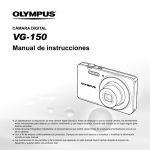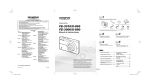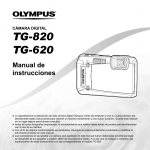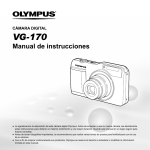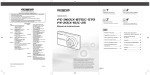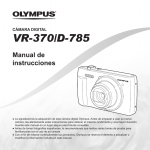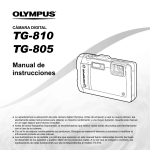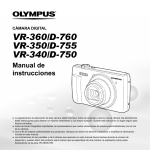Download STYLUS-7030 / μ-7030
Transcript
CÁMARA DIGITAL STYLUS-7030 / μ-7030 Manual de instrucciones ● Le agradecemos la adquisición de esta cámara digital Olympus. Antes de empezar a usar su nueva cámara, lea atentamente estas instrucciones para obtener un máximo rendimiento y una mayor duración. Guarde este manual en un lugar seguro para futuras consultas. ● El software de las aplicaciones y el archivo PDF del manual de instrucciones están guardados en la memoria interna de la cámara. ● Antes de tomar fotografías importantes, le recomendamos que realice varias tomas de prueba para familiarizarse con el uso de su cámara. ● Con el fin de mejorar continuamente sus productos, Olympus se reserva el derecho a actualizar o modificar la información incluida en este manual. ● Las ilustraciones de las pantallas y de la cámara que aparecen en este manual fueron hechas durante el proceso de desarrollo y pueden diferir del producto real. Paso 1 Comprobación de los contenidos de la caja Correa o Batería de iones de litio (LI-42B) Cámara digital Cable USB Cable AV Adaptador USB de CA (F-2AC) Otros accesorios no mostrados: Tarjeta de garantía Los contenidos pueden variar dependiendo del lugar de la compra. Paso 2 Paso 3 Preparación de la cámara Toma y reproducción de imágenes “Preparación de la cámara” (p. 10) “Toma, visualización y borrado” (p. 15) Paso 4 Paso 5 Cómo usar la cámara Impresión “Ajustes de la cámara” (p. 3) “Impresión directa (PictBridge)” (p. 47) “Reservas de impresión (DPOF)” (p. 50) Índice ¾ Nombres de las piezas ................. 6 ¾ Menús para las funciones de reproducción, edición e impresión ... 35 ¾ Preparación de la cámara .......... 10 ¾ Menús para otros ajustes de 2 ES ¾ Toma, visualización y borrado ... 15 cámara ......................................... 41 ¾ Uso de los modos de toma ......... 22 ¾ Impresión .................................... 47 ¾ Uso de las funciones de toma .... 27 ¾ Consejos de manejo ................... 52 ¾ Menús de funciones de toma .... 31 ¾ Apéndice ..................................... 57 Ajustes de la cámara Uso de los botones directos A las funciones usadas con frecuencia se puede acceder mediante los botones directos. Guía de operaciones Los símbolos FGHI mostrados para las selecciones y ajustes de imagen indican que la rueda de mando debe accionarse apretando, no girando, las secciones de la rueda de mando indicadas a continuación. 4/30 X A M D HORA 2010 . 02 . 26 12 : 30 CANCEL. MENU NORM 14M FILE 100 0004 ’10/02/26 12:30 A /M /D ACEPT. OK IMPRIMIR OK MAS IMPR.1C. Rueda de mando F (arriba) / Botón INFO (cambiar pantalla de información) (p. 17, 20) Botón disparador (p. 15, 52) I (derecha) H (izquierda) Botones del zoom (p. 17, 19) Botón A G (abajo) / Botón D (borrar) (p. 19) Botón q (cambia entre toma y reproducción) (p. 16, 18, 42) Botón m (p. 4) Las guías de operaciones mostradas al pie de la pantalla indican que puede utilizarse el botón m, el botón A o los botones del zoom. 1 TAMAÑO 2 COMPRESIÓN NORMAL AJ SOMBRA AUTO ROSTROS/ESP MODO AF ESP/ ESP ZOOM PRECISO OFF ZOOM DIG. OFF 1 Botón E (Guía de la cámara/guía de menús) (p. 21) 2 3 SALIR MENU 14M SEL. IMAGEN ACEPT. OK ACEPT. OK OK BORRAR/CANCEL. MENU Guía de operaciones ES 3 Uso del menú Utilice el menú para modificar ajustes de la cámara, como el modo de toma. Presione el botón m para visualizar el menú de funciones. El menú de funciones resulta útil para ajustar las funciones de toma y reproducción que se utilizan con frecuencia como el modo de toma. Elemento seleccionado Toma PROGR. AUTO P Menú de funciones 0.0 o Menú [CONFIGURAC.] 4 14M Para seleccionar el modo de toma Utilice HI para seleccionar un modo de toma y presione el botón A. Para seleccionar el menú de funciones Utilice FG para seleccionar un menú y seleccione un elemento del menú con HI. Presione el botón A para ajustar el menú de funciones. 4 Seleccione [CONFIGURAC.] y, a continuación, presione el botón A. 1 TAMAÑO 2 COMPRESIÓN NORMAL AJ SOMBRA AUTO ROSTROS/ESP MODO AF ESP/ ESP ZOOM PRECISO OFF ZOOM DIG. OFF 2 3 1 2 X HORA --.--.-- --:-- 1 x 2 SALIDA VÍD. NTSC SALVAPANT. OFF 1 2 2 3 X --.--.-- --:-- HORA x SALIDA VÍD. NTSC SALVAPANT. OFF ACEPT. OK SALIR MENU ACEPT. OK Utilice FG para seleccionar el submenú 1 que desee y, a continuación, presione el botón A. Submenú 2 2 X HORA --.--.-- --:-- 1 x 2 SALIDA VÍD. NTSC SALVAPANT. OFF 1 ES HORA --.--.-- --:-SALVAPANT. x FRECUENCIA SALVAPANT.OFF ON ON 2 3 SALIR MENU X SALIDA VÍD. 1 2 4 1 ACEPT. OK 3 SALIR MENU 1 Puede haber operaciones adicionales. “Ajustes de menú” (p. 31 a 46) 2 3 ACEPT. OK SALIR MENU ACEPT. OK X HORA --.--.-- --:-x SALIDA VÍD. NTSC SALVAPANT. ON 1 2 3 SALIR MENU Submenú 1 1 3 presentación regresa a la pantalla anterior. Presione H para marcar las fichas de página. Utilice FG para seleccionar la ficha de página que desee y presione I. Ficha de página Utilice los botones FG para seleccionar el submenú 2 que desee y, a continuación, presione el botón A. ● Una vez realizado algún ajuste, la 14M SALIR MENU 2 CONFIGURAC. Utilice FG para seleccionar un menú y presione el botón A. En el menú [CONFIGURAC.] pueden ajustarse varias funciones de la cámara, incluidas las funciones de toma y reproducción que no se muestran en el menú de funciones, así como otros ajustes como la fecha, hora y pantalla de visualización. ● Aparecerá el menú [CONFIGURAC.]. 1 DIAPOS. NAVEGACIÓN FOTO EVENTO AJUSTE BELLEZA EDICION BORRAR Modo de toma WB AUTO ISO AUTO 1 Reproducción 5 ACEPT. OK Presione el botón m para completar la configuración. Algunas funciones no están disponibles para algunos modos de toma. En esos casos, se mostrará el siguiente mensaje después de realizar el ajuste. 1 TAMAÑO 2 COMPRESIÓN NORMAL AJ SOMBRA AUTO OPCIÓN ROSTROS/ESP MODO AFERRÓNEA ESP/ ESP ZOOM PRECISO OFF ZOOM DIG. OFF 1 2 3 SALIR MENU 14M ACEPT. OK Índice de menús Menús de funciones de toma PROGR. AUTO P 0.0 WB AUTO ISO AUTO 4 14M 1 2 3 4 5 6 7 8 9 1 TAMAÑO 2 COMPRESIÓN 1 NORMAL R AJ SOMBRA AUTO 2 ESTABIL IMAG ROSTROS/ESP MODO AF VISUAL IMAG ESP/ ESP ICONO GUÍA ZOOM PRECISO OFF 1 ZOOM DIG. OFF 1 2 3 14M 1 2 OFF ON TAMAÑO ON FRECUENCIA ON MODO VÍDEO IS R 6 7 8 9 OFF ON 2 SALIR MENU 3 1 ACEPT. OK 2 SALIR MENU 3 ACEPT. OK SALIR MENU 1 Modo de toma P (PROGR. AUTO) ...........p. 15 M (iAUTO) ....................p. 22 s (MODO ESCENA)....p. 22 P (FILTRO MÁGICO) ...p. 23 p (PANORAMA) ...............p. 24 Q(BEAUTY) ................p. 26 A (VIDEO) .......................p. 16 2 Flash..................................p. 27 3 Macro ................................p. 27 4 Disparador automático ......p. 28 5 Compensación de la exposición .........................p. 28 VGA 30fps Balance del blanco ............p. 28 ISO ....................................p. 29 Drive ..................................p. 30 o (CONFIGURAC.) TAMAÑO (Imágenes fijas) .................p. 31 TAMAÑO (Vídeos) .............p. 31 COMPRESIÓN (Imágenes fijas) .................p. 31 FRECUENCIA (Vídeos) .......................................p. 31 AJ SOMBRA ..................... p.32 MODO AF ..........................p. 32 ACEPT. OK ESP/n ............................ p.32 ZOOM PRECISO ..............p. 33 ZOOM DIG. .......................p. 33 R (Imágenes fijas) .............p. 33 R (Vídeos) .........................p. 33 ESTABIL IMAG (Imágenes fijas)/ MODO VÍDEO IS (Vídeos) ............................. p.34 VISUAL IMAG.................... p.34 ICONO GUÍA .....................p. 34 Menús para las funciones de reproducción, edición e impresión DIAPOS. NAVEGACIÓN FOTO EVENTO RECOPILACIÓN AJUSTE BELLEZA EDICION BORRAR 1 2 3 4 5 6 7 8 1 2 ORDEN IMPRES. 0 y R 1 2 3 SALIR MENU ACEPT. OK CONFIGURAC. 1 2 3 4 5 DIAPOS. ............................p. 35 NAVEGACIÓN FOTO ........p. 35 EVENTOq.......................p. 36 RECOPILACIÓNq ..........p. 36 AJUSTE BELLEZA ............p. 37 6 EDICION ...........................p. 37 7 BORRAR ...........................p. 39 8 o (CONFIGURAC.) ORDEN IMPRES...............p. 39 0 (Proteger) ...................p. 39 y (Rotar) ..........................p. 40 R (Añadir sonido a imágenes fijas) ...................................p. 40 Menús para otros ajustes de cámara 1 2 1 2 3 INTERNA/SD FORMATEAR REPARAR DATOS COPIAR AUTO ESPAÑOL 1 2 RESTAURAR 3 CONEXIÓN USB SALIR MENU PC ACEPT. OK 1 r (Ajustes 1) INTERNA/SD.....................p. 41 FORMATEAR ....................p. 41 REPARAR DATOS ............p. 41 u COPIAR .................p. 41 l (Idioma)......................p. 41 RESTAURAR.....................p. 42 CONEXIÓN USB ...............p. 42 2 s (Ajustes 2) q ENCENDER ................p. 42 SALVAR AJUST.................p. 42 PW ON SETUP. .................p. 42 SONIDO ............................p. 43 NOM FICHERO .................p. 43 MAPEO PÍX.......................p. 44 s (Monitor) .....................p. 44 3 t (Ajustes 3) X (Fecha/hora) ...............p. 44 HORA ...............................p. 45 SALIDA VÍD .......................p. 45 SALVAPANT. .....................p. 46 ES 5 Nombres de las piezas Cámara 1 6 2 7 3 8 4 9 5 10 1 2 3 4 5 6 ES Tapa del conector.................... p. 11, 12 Multiconector............... p. 11, 12, 45, 47 Enganche para correa .................... p. 7 Flash ............................................. p. 27 Tapa del compartimento de la batería/tarjeta ....................... p. 10 6 7 8 9 10 Luz del disparador automático ...... p. 28 Micrófono ................................ p. 33, 40 Objetivo ......................................... p. 57 Rosca de trípode Altavoz 1 2 6 3 4 7 8 9 5 1 2 3 4 5 6 7 10 Botón disparador..................... p. 15, 52 Botón n ......................... p. 13, 15 Botones del zoom ................... p. 17, 19 Monitor .......................... p. 8, 15, 44, 52 Botón m................................ p. 3, 4 Indicador de luz....................... p. 11, 12 Botón q (cambia entre toma y reproducción) .................... p. 16, 18, 42 8 9 10 Botón A (OK) ................................. p. 3 Rueda de mando ............................ p. 3 Botón INFO (cambiar pantalla de información)...................... p. 17, 20 Botón D (borrar) .................... p. 19 Botón E (Guía de la cámara/guía de menús) .......................................... p. 21 Colocación de la correa de la cámara Tire de la correa para que quede apretada y no se suelte. ES 7 Monitor Pantalla del modo de toma 1 2 P 22 21 20 19 0.0 P WB AUTO ISO AUTO 4 14M NORM 1 3 4 5 6 7 8 9 11 2 0.0 21 19 WB AUTO 00:34 VGA ON 18 17 16 15 14 13 12 18 1716 15 14 13 12 1/100 F3.0 Vídeo 24 23 4 5 6 7 10 11 Imagen fija 1 2 3 4 5 6 7 8 9 10 11 12 13 8 ES Comprobación de batería ....... p. 12, 53 Modo de toma ......................... p. 15, 22 Flash ............................................. p. 27 Espera de flash/carga de flash ..... p. 52 Modo macro/super macro ............. p. 27 Disparador automático .................. p. 28 Compensación de la exposición ... p. 28 Balance del blanco........................ p. 28 ISO ................................................ p. 29 Modo de accionamiento ................ p. 30 Grabación de sonido (vídeos) ...... p. 33 Menú [CONFIGURAC.] .............. p. 4, 5 Husos horarios del mundo ........... p. 45 Estabilización de imagen (imágenes fijas)/Estabilización de imagen digital (vídeos) ......................................... p. 34 14 15 16 17 18 19 20 21 22 23 24 Medición........................................ p. 32 Tecnología de ajuste de sombras .................................................... p. 32 Compresión (imágenes fijas) ... p. 31, 60 Frecuencia (vídeos) ................ p. 31, 60 Tamaño de imagen ................. p. 31, 60 Número de fotografías almacenables (imágenes fijas)....................... p. 15, 60 Tiempo de grabación restante (vídeos) .............................................. p. 16, 60 Memoria actual ............................. p. 59 Histograma.................................... p. 17 Marca de destino AF ..................... p. 15 Aviso de movimiento de cámara Valor de apertura .......................... p. 15 Velocidad del obturador ................ p. 15 Pantalla del modo de reproducción ● Visualización normal 1 2 3 4 5 6 10 1 4/30 ’10/02/26 12:30 00:12/00:34 17 Imagen fija 6 Vídeo ● Visualización detallada 1 2 3 4 5 6 10 4/30 1/1000 F3.0 P 2.0 ISO WB AUTO AUTO NORM 14M FILE 100 0004 ’10/02/26 12:30 1 2 3 4 5 6 7 8 9 10 8 9 10 11 2.0 7 22 1/1000 F3.0 ISO WB 21 P AUTO AUTO 20 19 NORM 14M 18 FILE 100 0004 12 13 14 15 16 ’10/02/26 12:30 17 Comprobación de batería ....... p. 12, 53 Reserva de impresión/número de impresiones.......................... p. 50/p. 49 Proteger ........................................ p. 39 Grabación de sonido ............... p. 33, 40 Memoria actual ............................. p. 59 Número de fotograma/número total de imágenes (imágenes fijas) ............ p. 18 Tiempo transcurrido/tiempo total de grabación (vídeos) ........................ p. 18 Histograma.................................... p. 17 Velocidad del obturador ................ p. 15 Valor de apertura .......................... p. 15 ISO ................................................ p. 29 11 12 13 14 15 16 17 18 19 20 21 22 Compensación de la exposición ... p. 28 Balance del blanco........................ p. 28 Compresión (imágenes fijas) ... p. 31, 60 Frecuencia (vídeos) ................ p. 31, 60 Tamaño de imagen ................. p. 31, 60 Modo de accionamiento ................ p. 30 Número de archivo Fecha y hora ........................... p. 13, 44 Medición........................................ p. 32 Tecnología de ajuste de sombras ................................................... p. 32 Flash ............................................. p. 27 Modo de toma ......................... p. 14, 22 Macro ............................................ p. 27 ES 9 Preparación de la cámara Inserción de la batería 1 Inserte la batería introduciendo primero el polo que lleva la marca ▼, con las marcas C orientadas hacia el botón de bloqueo de la batería. Si se daña el exterior de la batería (rozaduras, etc.), ésta puede recalentarse o explotar. Inserte la batería al tiempo que desliza el botón de bloqueo de la batería en la dirección de la flecha. Tapa del compartimento de la batería/tarjeta 2 Deslice el botón de bloqueo de la batería en la dirección de la flecha para desbloquear la batería, y a continuación extráigala. Apague la cámara antes de abrir la tapa del compartimento de la batería/tarjeta. Al usar la cámara, asegúrese de cerrar la cubierta del compartimento de la batería/ tarjeta. Carga de la batería y preparación de la cámara Conecte la cámara al ordenador para cargar la batería y ajustar la cámara. Requisitos del sistema Botón de bloqueo de la batería 3 10 ES Windows XP (SP2 o superior)/Windows Vista/Windows 7 Si se usa algún otro sistema operativo distinto al anterior o no se usa ordenador, véase “Carga de la batería con el adaptador USB de CA suministrado” (p. 12). 1 No inserte tarjetas de memoria SD/SDHC antes de la preparación de la cámara. Conecte la cámara al ordenador. Multiconector No formatee la memoria interna hasta que no se haya completado la preparación de la cámara. De lo contrario, se borrará el manual de instrucciones de la cámara y los datos del software del PC (ib) que están almacenados en la memoria interna. Indicador de luz Compruebe que su ordenador cumple los siguientes requisitos de sistema: Windows XP (SP2 o superior)/ Windows Vista/Windows 7 Tapa del conector Consulte la guía de ayuda del software del PC (ib) para obtener información más detallada sobre cómo usar el software del PC (ib). Cable USB (suministrado) 2 Ordenador (encendido y en funcionamiento) Si no aparece nada en la pantalla de la cámara ni siquiera después de conectar la cámara al ordenador, es posible que la batería esté agotada. Deje la cámara conectada al ordenador hasta que la batería se cargue y a continuación desconecte y vuelva a conectar la cámara. Carga de la batería Cuando la cámara está conectada al ordenador, la batería de la cámara se carga. Aunque un ordenador disponga de puertos USB, el funcionamiento correcto no está garantizado en los casos siguientes. ● Durante la carga, el indicador de luz permanece encendido. Una vez completada la carga, el indicador de luz se apaga. ● Ordenadores con puertos USB instalados Si el indicador de luz no se enciende, significa que la cámara puede estar mal conectada, o que la batería, la cámara, el ordenador o el cable USB pueden no estar funcionando correctamente. mediante una tarjeta de expansión etc. ● Ordenadores sin un SO instalado de fábrica y ordenadores de fabricación casera. Haga doble clic en el icono de la unidad de la cámara (disco extraíble), y luego ejecute Setup.exe para iniciar la preparación de la cámara. Preparación de la cámara Ajuste automáticamente la fecha, la hora, la zona horaria y el idioma de la pantalla de la cámara; instale el manual de instrucciones de la cámara y el software del PC (ib). Seleccione y ejecute “OLYMPUS Camera Initialization” (Preparación de la cámara), que aparece en la pantalla del ordenador cuando la cámara es detectada por el ordenador. 3 Siga las instrucciones en la pantalla del ordenador y prepare la cámara. ES 11 Carga de la batería con el adaptador USB de CA suministrado El adaptador USB-CA incluido (F-2AC) (en adelante designado como adaptador de CA) ha sido diseñado para implementar la carga y la reproducción. Asegúrese de que no se está utilizando la función de toma mientras el adaptador de CA esté conectado a la cámara. 1 Multiconector La batería no está totalmente cargada en el momento de la compra. Antes de usarla, asegúrese de cargar totalmente la batería hasta que se apague el indicador de luz (hasta 3 horas). Si el indicador de luz no se ilumina puede que la cámara no se haya conectado correctamente o que la batería, cámara o adaptador de CA estén dañados. Para obtener detalles sobre la bateriá y el adaptador de CA, consulte el apartado “Batería, adaptador USB de CA (incluido), cargador (vendido aparte)” (p. 57). La batería puede cargarse conectando la cámara al ordenador. Sin embargo, al efectuar la carga con un sistema distinto de Windows XP (SP2 o superior)/Windows Vista/Windows 7, se tarda mucho tiempo en cargar. Cuándo cargar las baterías Cargue la batería cuando aparezca el siguiente mensaje de error. Tapa del conector Parpadea en rojo Cable USB (suministrado) BATER. AGOTADA 4 14M Esquina superior izquierda del monitor 1 12 ES Cuando no se use un ordenador Consulte la siguiente sección en el apartado “Ajuste de la fecha, hora y zona horaria”. Tomacorriente de CA 3 2 Mensaje de error Indicador de luz Iluminado: Cargándose Apagado: Carga completada Cuando se use un ordenador con un sistema operativo distinto de Windows XP (SP2 o superior)/Windows Vista/ Windows 7 El archivo PDF del manual de instrucciones puede guardarse en un ordenador mediante el siguiente procedimiento. Conecte la cámara al ordenador y copie el archivo PDF del manual de instrucciones para su idioma en la carpeta “Manual” de la memoria interna de la cámara. Ajuste de la fecha, hora y zona horaria 4 La fecha y la hora configuradas aquí se guardan en los nombres de archivos de imagen, impresiones de fechas y otros datos. 1 Para la configuración precisa del tiempo, presione el botón A cuando la señal horaria alcanza los 00 segundos. Presione el botón n para encender la cámara. ● Cuando la fecha y la hora no están configuradas, Para cambiar la fecha y la hora, realice el ajuste desde el menú. [X] (Fecha/hora) (p. 44) aparece la pantalla de configuración correspondiente. 5 X A ---- M D HORA . -- . -- -- : -- A /M/D Como en los Pasos 2 y 3, use FGHI y el botón A para establecer [M] (mes), [D] (día), [HORA] (horas y minutos) y [A/M/D] (orden de fecha). Use HI para seleccionar la zona horaria de [x] y a continuación presione el botón A. ● Utilice FG para activar o desactivar el horario de verano ([VERANO]). CANCEL. MENU ’10.02.26 12:30 Pantalla de configuración de fecha y hora 2 Use FG para seleccionar el año [A]. VERANO X A Seoul Tokyo M D HORA 2010 . -- . -- -- : -- A /M/D ACEPT. OK Los menús pueden utilizarse para cambiar la zona horaria seleccionada. [HORA] (p. 45) CANCEL. MENU 3 Presione I para guardar la configuración de [A]. X M D HORA 2010 . 00 . -- A -- : -- A /M/D CANCEL. MENU ES 13 1 Cambio del idioma de la pantalla Botón de protección de escritura El idioma del menú y de los mensajes de error que aparecen en el monitor es seleccionable. 1 Muestra el menú [CONFIGURAC.]. “Uso del menú” (p. 4) 2 Use FG para seleccionar la pestaña r (Ajustes 1) y, a continuación, presione I. 1 2 INTERNA/SD FORMATEAR REPARAR DATOS No toque el área de contacto con las manos. COPIAR ESPAÑOL 1 2 3 RESTAURAR CONEXIÓN USB SALIR MENU 3 4 5 Insértela derecha hasta que encaje en su posición con un chasquido. AUTO 2 PC ACEPT. OK Use FG para seleccionar [l], y presione el botón A. “Número de fotografías almacenables (imágenes fijas)/duración de la grabación continuada (vídeos) en la memoria interna y en las tarjetas de memoria SD/SDHC” (p. 60) Use FGHI para seleccionar el idioma, y presione el botón A. Presione el botón m. Colocación de la tarjeta de memoria SD/SDHC (vendida aparte) Para extraer la tarjeta de memoria SD/ SDHC 1 2 Utilice siempre tarjetas de memoria SD/ SDHC con esta cámara. No inserte tarjetas de memoria de otro tipo. “Utilización de una tarjeta de memoria SD/SDHC” (p. 58) Aunque la cámara puede almacenar imágenes en la memoria interna, las tarjetas de memoria SD/SDHC (vendida aparte) también pueden utilizarse para guardar imágenes. 14 ES Presione la tarjeta hasta que emita un chasquido y sea parcialmente expulsada, y luego tire la tarjeta para extraerla. Toma, visualización y borrado 2 Toma con valor de apertura y velocidad de obturador óptimas (modo P) En este modo, se activan los ajustes de disparo automáticos, a la vez que es posible modificar una gran variedad de funciones del menú de disparo como la compensación de la exposición, equilibrio del blanco, etc. 1 Apunte la cámara y encuadre la toma. Monitor Empuñadura horizontal Presione el botón n para encender la cámara. Indicador de modo P P Empuñadura vertical 0.0 Cuando sujete la cámara, tenga cuidado de no cubrir el flash con los dedos, etc. WB AUTO ISO AUTO 3 4 14M Número de imágenes fijas almacenables (p. 60) Monitor (pantalla del modo de espera) Si no se visualiza el indicador de mode P, presione el botón m para mostrar el menú de funciones y, a continuación ajuste el modo de toma en P. “Uso del menú” (p. 4) Presione el botón disparador hasta la mitad de su recorrido para enfocar el objeto. ● Cuando la cámara enfoca el objeto, se fija la exposición (se muestran la velocidad del obturador y el valor de apertura), y la marca de destino AF cambia de color al verde. ● Si la marca de destino AF parpadea en rojo, significa que la cámara no se ha podido enfocar. Intente volver a enfocar. Visualización vigente del modo de toma PROGR. AUTO Marca de destino AF P P 0.0 WB AUTO ISO AUTO 4 14M Pulse el botón n de nuevo para apagar la cámara. Presione hasta la mitad 1/400 F3.0 Velocidad del obturador Valor de apertura “Enfoque” (p. 54) ES 15 4 Para tomar la fotografía, presione el botón disparador suavemente hasta el final de su recorrido con cuidado de no mover la cámara. 2 Use HI para ajustar el modo de toma en A y, a continuación, presione el botón A. Indicador de modo n P 0.0 WB AUTO ISO AUTO Presione completamente 1/400 F3.0 00:34 VGA Pantalla de revisión de imágenes Para ver las imágenes durante la toma Al presionar el botón q se habilita la reproducción de imágenes. Para regresar a la toma, o bien presione de nuevo el botón q o bien presione el botón disparador hasta la mitad de su recorrido. 3 Presione el botón disparador hasta la mitad de su recorrido para enfocar el objeto, y presiónelo suavemente hasta el fondo para empezar a grabar. Duración de la grabación continuada (p. 60) Toma de vídeos (modo n) 1 Presione el botón m para visualizar la pantalla del menú de funciones. PROGR. AUTO Presione hasta la mitad P Presione completamente 0.0 WB AUTO ISO AUTO 4 14M REC 00:34 00:12 Tiempo de grabación Iluminada en rojo cuando la toma 4 Presione suavemente el botón disparador hasta el fondo para detener la grabación. También se grabará el sonido. Durante la grabación de audio, sólo se puede usar el zoom digital. Para grabar el vídeo con el zoom óptico, ajuste [R] (vídeos) (p. 33) en [OFF]. 16 ES Uso del zoom Presionando los botones del zoom se ajusta el intervalo de toma. Pulsación hacia el extremo de ángulo abierto (W) Pulsación hacia el extremo de telefoto (T) Cambio de la visualización de la información de la toma La visualización de la información en pantalla puede cambiarse para adaptarse mejor a la situación, como por ejemplo para ver mejor la pantalla o para realizar un encuadre preciso mediante el uso del cuadriculado. 1 Barra de zoom P P 0.0 0.0 WB AUTO ISO AUTO WB AUTO ISO AUTO 4 14M Presione F (INFO). ● La información de toma mostrada cambia conforme al orden indicado a continuación cada vez que se pulsa el botón. “Pantalla del modo de toma” (p. 8) Normal P 4 14M Zoom óptico: 7× 0.0 Zoom digital: 5× Toma de imágenes de mayor tamaño sin reducir la calidad de imagen [ZOOM PRECISO] (p. 33) WB AUTO ISO AUTO Sin información 4 14M Detallada Toma de imágenes de mayor tamaño P [ZOOM DIG.] (p. 33) El aspecto de la barra de zoom identifica el estado del zoom preciso/zoom digital. 0.0 WB AUTO ISO AUTO 4 14M NORM Cuando se usa el zoom óptico Lectura de un histograma Intervalo de zoom óptico Cuando se usa el zoom preciso Intervalo de zoom preciso Cuando se usa el zoom digital Intervalo de zoom digital Si el pico ocupa demasiado espacio en el cuadro, la imagen aparecerá blanca en su mayor parte. Si el pico ocupa demasiado espacio en el cuadro, la imagen aparecerá negra en su mayor parte. La sección verde muestra la distribución de la luminancia en el centro de la pantalla. ES 17 Visualización de imágenes 1 Para reproducir vídeos Seleccione un vídeo y presione el botón A. Presione el botón q. 4/30 Número de fotogramas/ Número total de imágenes 4/30 REP. VIDEO OK ’10/02/26 12:30 Vídeo ’10/02/26 12:30 Operaciones durante la reproducción de vídeos Imagen reproducida 2 Gire la rueda de mando para seleccionar una imagen. ● Puede ejecutarse presionando HI. Muestra la imagen anterior Muestra la imagen siguiente Gire más la rueda de mando para accionar el avance o el rebobinado rápidos. Puede ejecutarse manteniendo apretado HI. El tamaño de las imágenes en pantalla puede cambiarse. “Vista de índice, vista de cerca y índice de eventos” (p. 19) Tiempo transcurrido/ Tiempo de grabación total [R] (Imágenes fijas) (p. 33, 40) Durante la reproducción de audio 18 ES Durante la reproducción Hacer una pausa y reiniciar la reproducción Presione el botón A para hacer una pausa en la reproducción. Durante la pausa, avance rápido o en retroceso, presione el botón A para reiniciar la reproducción. Avance rápido Presione I para avanzar rápidamente. Presione de nuevo I para aumentar la velocidad del avance rápido. Rebobinado Presione H para rebobinar. La velocidad de rebobinado aumenta con cada pulsación de H. Para reproducir grabaciones de sonido Para reproducir sonido grabado con una imagen, seleccione la imagen y presione el botón A. Aparece el icono ! en las imágenes en las que se ha grabado sonido. 00:12/00:34 Ajuste del volumen Gire la rueda de mando o utilice FG para ajustar el volumen. Vista de índice, vista de cerca y índice de eventos Operaciones con la reproducción en pausa 00:14/00:34 Durante la pausa Localización Utilice F para visualizar el primer fotograma y presione G para mostrar el último fotograma. Avance y rebobinado fotograma a fotograma*1 Gire la rueda de mando para avanzar o rebobinar fotograma a fotograma. Gire más la rueda de mando para accionar el avance o rebobinado continuo. Reanudación de la reproducción La vista de índices agiliza la selección de una imagen determinada. La vista de cerca (amplificación de hasta 10x) permite comprobar la imagen en detalle. En el índice de eventos*1, las imágenes se agrupan conforme a las fechas de toma, y pueden mostrarse imágenes representativas de los eventos. *1 Se pueden agrupar fotografías de fechas distintas en el mismo grupo mediante el software del PC (ib). 1 Presione los botones del zoom. Vista de imagen individual 4/30 Vista de cerca W 4/30 Presione el botón A para reanudar la reproducción. ’10/02/26 12:30 T ’10/02/26 12:30 Para operar con HI *1 Presione I o H para avanzar o rebobinar fotograma a fotograma. Mantenga presionado I o H para un avance o rebobinado continuado. W T Vista de índice Para detener la reproducción del vídeo ’10/02/26 Presione el botón m. 2 Borrado de imágenes durante la reproducción (Borrado de una imagen) 1 4 W T ’10/02/26 Visualice la imagen que desea borrar y presione G (D). 2 4 BORRAR BORRAR TODO SEL. IMAGEN W T Índice de eventos BORRAR CANCELAR ATRÁS 2 MENU ’10/02/26 ACEPT. OK Presione FG para seleccionar [BORRAR], y presione el botón A. [BORRAR TODO] (p. 39) y [SEL. IMAGEN] (p. 39) pueden utilizarse para borrar varias imágenes a la vez. ES 19 Para seleccionar una imagen en la vista de índice Use FGHI para seleccionar una imagen, y presione el botón A para mostrar la imagen seleccionada en la vista individual. Para recorrer una imagen en la vista de cerca Use FGHI para desplazar el área de visualización. Para seleccionar una imagen en el índice de eventos Reproducción de imágenes panorámicas Las imágenes panorámicas que fueron conformadas mediante las funciones [AUTO] o [MANUAL] pueden recorrerse para su visualización. “Creación de imágenes panorámicas (modo p)” (p. 24) 1 Seleccione una imagen panorámica durante la reproducción. “Visualización de imágenes” (p. 18) Use HI para seleccionar la imagen representativa y presione el botón A. Se reproducen las imágenes del evento seleccionado. 4/30 Cambio de la visualización de la información de la imagen Se puede cambiar un conjunto de información de toma que se muestre en pantalla. 1 Presione F (INFO). REPETIR OK 2 ’10/02/26 12:30 Presione el botón A. ● La información de la imagen mostrada cambia conforme al orden indicado a continuación cada vez que se pulsa el botón. Normal 10 4/30 Sin información ’10/02/26 12:30 Detallada 10 4/30 1/1000 F3.0 2.0 ISO WB AUTO AUTO P NORM 14M 100 0004 ’10/02/26 12:30 FILE “Lectura de un histograma” (p. 17) 20 ES Área de visualización vigente Para controlar la reproducción de la imagen panorámica Acercamiento/Alejamiento de la imagen con el zoom: Presione el botón A para pausar la reproducción. A continuación presione el botón de zoom para aumentar/ reducir la imagen. Dirección de la reproducción: Presione FGHI para pausar la reproducción y recorrer la imagen en la dirección del botón presionado. Pausa: Presione el botón A. Reinicie el desplazamiento: Presione el botón A. Detenga la reproducción: Presione el botón m. Utilización de la guía de menús Si está presionado el botón E mientras se están realizando ajustes en la función o el menú [CONFIGURAC.] aparecerá una descripción del elemento seleccionado. “Uso del menú” (p. 4) Uso de la guía de la cámara Use la guía de la cámara para consultar las operaciones de la cámara. 1 Presione el botón E en la pantalla del modo de espera o en la pantalla de reproducción. MANUAL EN CÁMARA Buscar Info. sobre la cámara Historial Mensaje SALIR Submenú 2 ACEPT. OK Aplicación Buscar Las funciones o los métodos de operación pueden buscarse por sus palabras clave o por el propósito de la toma. Info. sobre la cámara Se muestra información acerca de las funciones recomendadas y de los métodos de operación básicos de la cámara. Historial Se pueden realizar búsquedas a partir de la historia de búsqueda. Mensaje Los mensajes de la cámara pueden visualizarse. 2 Use FG para seleccionar el elemento deseado. MANUAL EN CÁMARA Buscar Info. sobre la cámara Historial Mensaje SALIR ACEPT. OK ● Siga las instrucciones en pantalla para buscar los contenidos deseados. ES 21 Uso de los modos de toma Para cambiar el modo de toma El modo de toma (P, M, s, P, p, Q, n) puede cambiarse desde el menú de funciones. “Uso del menú” (p. 4) Uso del mejor modo para la escena de toma (modo s) 1 Toma con ajustes automáticos (modo M) La cámara selecciona automáticamente el modo de toma óptimo para la escena. Se trata de un modo totalmente automático que permite tomar fotografías adecuadas para la escena presionando simplemente el botón disparador. En el modo M, pueden seleccionarse los ajustes del menú de toma, pero el ajuste cambiado no se verá reflejado en la toma real. 1 Ajuste el modo de toma en s. MODO ESCENA 0.0 WB AUTO 4 14M 2 Presione G para ir al submenú. Ajuste el modo de toma en M. RETRATO El icono cambia dependiendo del tipo de escena que la cámara selecciona automáticamente. 0.0 WB AUTO 4 14M 3 4 14M NORM Utilice HI para seleccionar el modo y, a continuación, presione el botón A para ajustar. Es posible que en algunos casos la cámara no pueda seleccionar el modo de disparo deseado. Si la cámara no puede identificar el modo más óptimo, se seleccionará el modo P. 0.0 WB AUTO 4 14M Icono que indica el modo de escena establecido 22 ES 2 En el modo s, los ajustes de toma óptimos están preprogramados para determinadas condiciones de toma. Por este motivo, en algunos modos no se pueden cambiar algunos ajustes. Opción B RETRATO/FPAISAJE/ G ESC.NOCT.*1/ M NOCHE+RETRATO*1/ C DEPORTE/NINTERIORES/ W VELAS/RAUTO - RETRATO/ SPUESTA SOL*1/X FUEG.ARTIF.*1/ V COCINA/d DOCUMENTOS/ q PLAYA Y NIEVE/ ESCENA MASCOTA *1 Presione G para ir al submenú. POP ART Aplicación 0.0 La cámara toma una fotografía en el modo correspondiente al entorno de la toma. WB AUTO 3 Utilice HI para seleccionar el efecto deseado y, a continuación, presione el botón A para ajustar. Si el sujeto está oscuro, se activa automáticamente la función de reducción de ruido. Esto prácticamente duplica el tiempo de grabación, durante el cual no se pueden tomar otras fotografías. Fotografiar un sujeto en movimiento, por ejemplo un animal (modo [ ESCENA MASCOTA]) 0.0 WB AUTO 4 14M 1 Utilice HI para seleccionar [ ESCENA MASCOTA], y pulse el botón A para aceptar. Icono que indica el modo P establecido 2 Sujete la cámara para alinear la marca de destino AF con el sujeto y presione el botón A. ● Cuando la cámara reconoce al sujeto, la marca de destino AF sigue automáticamente su movimiento para mantenerlo enfocado de forma continua. “Mantener enfocado un objeto en movimiento (AF Continuo)” (p. 32) Toma con efectos especiales (modo P) Modo de toma FILTRO MÁGICO Opción [ POP ART \ ESTENOPEICO ] OJO DE PEZ @ DIBUJO En modo P, los ajustes de toma óptimos están preprogramados para cada efecto de escena. Por este motivo, algunos ajustes no pueden cambiarse en algunos modos. Añada un efecto artístico a la fotografía mediante la selección del filtro mágico que desee. 1 Ajuste el modo de toma en P. FILTRO MÁGICO 0.0 WB AUTO 4 14M ES 23 Creación de imágenes panorámicas (modo p) 1 Toma de fotografías con [AUTO] 1 Presione el botón disparador para tomar el primer fotograma. 2 Mueva la cámara ligeramente en la dirección del segundo fotograma. Ajuste el modo de toma en p. PANORAMA AUTO AUTO 0.0 WB AUTO Presione G para ir al submenú. 3 Utilice HI para seleccionar el modo y, a continuación, presione el botón A para ajustar. Submenú 1 AUTO La cámara toma tres fotogramas y los combina. El usuario sólo encuadra las tomas de manera que coincidan las marcas de objetivo y los punteros, y la cámara acciona automáticamente el disparador. MANUAL La cámara toma tres fotogramas y los combina. El usuario encuadra las tomas basándose en el marco de guía y acciona manualmente el disparador. PC Los fotogramas tomados se combinan para formar una imagen panorámica usando el software del PC (ib). Cuando está ajustado en [AUTO] o [MANUAL], el [TAMAÑO] (p. 31) está establecido en [2]. El enfoque, la exposición (p. 28), la posición del zoom (p. 27), y el balance del blanco (p. 28) quedan bloqueados a partir del primer fotograma. El flash (p. 27) está bloqueado en el modo $ (APAGADO). ES GUARDAR OK Pantalla cuando se combinan imágenes de izquierda a derecha 3 Mueva la cámara despacio en línea recta, y deténgala cuando el puntero coincida con la marca de objetivo. ● La cámara se dispara automáticamente. Aplicación Para más detalles sobre la instalación del software del PC (ib), consulte “Carga de la batería y preparación de la cámara” (p. 10). 24 Puntero CANCEL. MENU 4 14M 2 Marca de objetivo AUTO CANCEL. MENU GUARDAR OK Para combinar sólo dos imágenes, presione el botón A antes de tomar la tercera. 4 Repita el paso 3 para tomar una tercera fotografía. ● Una vez tomado el tercer fotograma, la cámara procesa automáticamente los fotogramas y la imagen panorámica combinada aparece en pantalla. Para salir de la función panorámica sin guardar ninguna imagen, presione el botón m. Cuando el disparador no se dispara automáticamente, pruebe a usar [MANUAL] o [PC]. Toma de fotografías con [MANUAL] Toma de fotografías con [PC] 1 Use HI para seleccionar la dirección en la que se desea combinar los fotogramas. 1 Use FGHI para seleccionar la dirección en la que se desea combinar los fotogramas. MANUAL Dirección para combinar el próximo fotograma 1 2 2 Presione el botón disparador para tomar el primer fotograma, y a continuación prepare la segunda toma. Antes de la primera toma PC ATRÁS MENU 1 2 2 Presione el botón disparador para tomar el primer fotograma. ATRÁS MENU Áreas conjuntas MANUAL 1 MANUAL 2 1 ATRÁS MENU CANCEL. MENU 2 GUARDAR OK 1er fotograma Después de la primera toma PC 1 3 Componga la siguiente toma de manera que el área conjunta de la primera toma coincida en parte con el área conjunta de la segunda. 2 SALIR MENU ● Después de realizar la primera toma, el área MANUAL 1 2 CANCEL. MENU GUARDAR OK Encuadre del segundo fotograma 4 Presione el botón disparador para tomar el segundo fotograma. Para combinar sólo dos imágenes, presione el botón A antes de tomar la tercera. que se muestra en el recuadro blanco vuelve a aparecer en el lateral de la pantalla junto a la dirección de la panorámica. Encuadre las fotografías posteriores de modo que se solapen con la imagen del monitor. 3 Repita el Paso 2 hasta haber tomado el número de fotogramas requerido y, cuando termine, presione el botón A o el botón m. La toma panorámica sólo es posible hasta 10 fotogramas. Consulte la guía de ayuda del software del PC (ib), para más detalles sobre cómo realizar imágenes panorámicas. 5 Repita los pasos 3 y 4 para tomar una tercera fotografía. ● Una vez tomado el tercer fotograma, la cámara procesa automáticamente los fotogramas y la imagen panorámica combinada aparece en pantalla. Para salir de la función panorámica sin guardar ninguna imagen, presione el botón m. ES 25 Mejora de textura y tono de piel (modo Q) La cámara encuentra la cara de una persona y le da a la piel un aspecto translúcido, liso para hacer la fotografía. 1 Ajuste el modo de toma en Q. P BEAUTY 0.0 WB AUTO 4 14M 2 Apunte la cámara en dirección al objeto. Compruebe el marco que aparece en torno a la cara detectada por la cámara, y a continuación presione el botón disparador para tomar la foto. ● Se guardan tanto la imagen editada como sin editar. ● Si la imagen no se puede retocar, sólo se guarda la imagen sin editar. En algunos objetos, el marco puede que no aparezca o puede tardar en aparecer. Es posible que esta función no tenga efectos visibles en algunos objetos. El [TAMAÑO] de la imagen retocada está limitado a [n] o más bajo. 26 ES Uso de las funciones de toma Toma de primeros planos (Macrofilmación) “Uso del menú” (p. 4) Uso del flash Las funciones de flash pueden seleccionarse para ajustarse mejor a las condiciones de toma. 1 Esta función permite a la cámara enfocar y filmar objetos a corta distancia. 1 Seleccione el elemento del flash en el menú de funciones de toma. Seleccione el elemento de la macro en el menú de funciones de toma. P P FLASH AUTO DES. 0.0 WB AUTO ISO AUTO 0.0 WB AUTO ISO AUTO 4 14M 2 4 14M 2 Use HI para seleccionar la opción de ajuste, y presione el botón A para establecerlo. Opción Descripción FLASH AUTO El flash se dispara automáticamente en circunstancias de poca luz y de contraluz. OJOS ROJOS Se emiten flashes previos para reducir el efecto de ojos rojos en las fotos. DE RELLENO El flash se dispara independientemente de la luz disponible. APAGADO El flash no se dispara. Use HI para seleccionar la opción de ajuste, y presione el botón A para establecerlo. Opción Descripción DES. Desactiva el modo macro. MACRO Permite la toma desde una distancia de hasta 10 cm*1 (60 cm*2) del objeto. SUPER MACRO*3 Permite la toma desde una distancia de 2 cm del objeto. No pueden enfocarse objetos situados a más de 70 cm. *1 *2 *3 Cuando el zoom está en la posición más amplia (W). Cuando el zoom está en la posición de telefoto (T). El zoom se establece automáticamente. El flash (p. 27) y el zoom (p. 17) no pueden ajustarse cuando la función [a SUPER MACRO] está seleccionada. ES 27 Uso del disparador automático Después de presionar el botón disparador hasta abajo del todo, la fotografía se toma al cabo de una cierta demora. 1 Seleccione el elemento disparador automático en el menú de funciones de toma. P DES. 2 Ajuste del brillo (Compensación de la exposición) El brillo estándar (exposición apropiada) establecido por la cámara basándose en el modo de toma (excepto por M) puede ajustarse con más o menos brillo para obtener la toma deseada. 1 Seleccione el elemento de la compensación de la exposición en el menú de funciones de toma. 12 0.0 WB AUTO ISO AUTO P 0.0 4 14M 0.3 0.0 0.3 2 WB AUTO ISO AUTO Use HI para seleccionar la opción de ajuste, y presione el botón A para establecerlo. Opción Descripción Y DES. Se desactiva el temporizador automático. Y 12 SEG La luz del disparador automático se enciende durante unos 10 segundos, luego parpadea durante unos 2 segundos, y a continuación se toma la fotografía. Y 2 SEG La luz del disparador automático parpadea durante unos 2 segundos, y a continuación se toma la fotografía. El modo de disparador automático se cancela de forma automática tras una toma. Para cancelar el disparador automático una vez ajustado Presione el botón m. 2 Use HI para seleccionar la imagen con el brillo deseado, y presione el botón A. Ajuste de un programa de color natural (Balance del blanco) Para conseguir unos colores más naturales, elija un balance del blanco que sea adecuado para la escena. 1 Seleccione el elemento del balance del blanco en el menú de funciones de toma. P WB AUTO 0.0 WB AUTO 28 ES ISO AUTO 2 Use HI para seleccionar la opción de ajuste, y presione el botón A para establecerlo. Opción WB AUTO 5 3 1 w x y 1 Seleccione el elemento del ajuste ISO en el menú de funciones de toma. Descripción La cámara ajusta automáticamente el balance del blanco según las circunstancias de la toma. Para realizar tomas en exteriores bajo un cielo azul. Para realizar tomas en exteriores con el cielo nublado. Para realizar tomas con iluminación de tungsteno. Para realizar tomas con iluminación fluorescente diurna (aparatos de luz domésticos, etc.) Para realizar tomas con iluminación fluorescente neutral (lámparas de escritorio, etc.) Para realizar tomas con iluminación fluorescente blanca (oficinas, etc.) Selección de la sensibilidad ISO Abreviatura de Organización Internacional para la Estandarización. Las normas ISO especifican la sensibilidad de las cámaras digitales y la película, de modo que los códigos como “ISO 100” se utilizan para representar la sensibilidad. P 0.0 ISO AUTO 1/400 2 WB AUTO ISO ISO ISO 1600 AUTO HIGH F3.0 Use HI para seleccionar la opción de ajuste, y presione el botón A para establecerlo. Opción Descripción ISO AUTO La cámara ajusta automáticamente la sensibilidad según las circunstancias de la toma. ISO ALT AU La cámara se ajusta automáticamente en una sensibilidad superior a la de [ISO AUTO] para reducir la borrosidad causada por el movimiento de la cámara y el movimiento del objeto. Valor La sensibilidad ISO está establecida en el valor seleccionado. En el ajuste ISO, aunque los valores más bajos implican una menor sensibilidad, es posible tomar imágenes nítidas en condiciones de mucha iluminación. Los valores más altos implican una mayor sensibilidad, y las imágenes se pueden tomar a una mayor velocidad de obturación, incluso bajo condiciones lumínicas deficientes. Sin embargo, los valores de sensibilidad elevados introducen ruido en la imagen resultante, lo que puede darle un aspecto de poca calidad. ES 29 Toma secuencial (Drive) Se toman fotos secuencialmente mientras el botón disparador se mantiene apretado. 1 Seleccione la opción de la unidad en el menú de funciones de toma. P 0.0 WB AUTO ISO AUTO SECUENCIAL Opción Descripción Se toma un fotograma cada vez que se presione el botón disparador. o j Tome fotografías secuenciales utilizando el enfoque, el brillo (exposición) y balance de blancos determinados en el primer fotograma. c Toma consecutiva a una velocidad superior a [j]. d La cámara toma fotografías secuenciales aproximadamente a 14 fotogramas por segundo. *1 *1 La velocidad de toma varía dependiendo de la configuración de [TAMAÑO/COMPRESIÓN] (p. 31). Cuando está ajustado en [j], el flash (p. 27) no puede ajustarse en [OJOS ROJOS]. Además, cuando está ajustado en [c] o [d], el flash está establecido en [APAGADO]. Cuando está ajustado en [c] o en [d], el [TAMAÑO] queda limitado al valor [3] o inferior, y la sensibilidad ISO está fijada en [ISO AUTO]. 30 ES Para obtener información sobre el uso de los menús, consulte “Uso del menú” (p. 4). Menús de funciones de toma Los ajustes predeterminados de la función aparecen resaltados en . Selección de la calidad de imagen de las imágenes fijas [TAMAÑO/COMPRESIÓN] I (Menú de toma 1) X TAMAÑO/COMPRESIÓN Modos de toma disponibles: P M s P p Q Submenú 1 TAMAÑO COMPRESIÓN Submenú 2 Aplicación 14M (4288×3216) Idóneo para imprimir películas en A3. 8M (3264×2448) Conveniente para imprimir fotos hasta tamaño A3. 5M (2560×1920) Idóneo para imprimir fotos hasta tamaño A4. 3M (2048×1536) Conveniente para imprimir fotos hasta tamaño A4. 2M (1600×1200) Idóneo para imprimir fotos en tamaño A5. 1M (1280×960) Conveniente para imprimir fotos en tamaño de postal. VGA (640×480) Conveniente para ver fotos en TV o para insertar fotos en e-mail o páginas web. 16:9F (1920×1080) Adecuado para reproducir imágenes en la pantalla y para impreimir en A5. MEDIA Disparo de alta calidad. NORMAL Disparo normal. “Número de fotografías almacenables (imágenes fijas)/duración de la grabación continuada (vídeos) en la memoria interna y en las tarjetas de memoria SD/SDHC” (p. 60) Selección de la calidad de imagen de los vídeos [TAMAÑO/FRECUENCIA] A (Menú del vídeo) X TAMAÑO/FRECUENCIA Modos de toma disponibles: A Submenú 1 Submenú 2 TAMAÑO VGA (640×480)/ QVGA (320×240) FRECUENCIA N 30fps*1/ O 15fps*1 *1 Aplicación Seleccione la calidad de imagen basándose en el tamaño de la imagen y la frecuencia de fotogramas. Cuanto más alta sea la frecuencia, más fluidas serán las imágenes de vídeo. fotogramas por segundo “Número de fotografías almacenables (imágenes fijas)/duración de la grabación continuada (vídeos) en la memoria interna y en las tarjetas de memoria SD/SDHC” (p. 60) ES 31 Iluminación del objeto a contraluz [AJ SOMBRA] I (Menú de toma 1) X AJ SOMBRA Modos de toma disponibles: P M s P pQ Submenú 2 Aplicación El efecto de ajuste de sombra se aplica al realizar la toma de un objeto a contraluz. AUTO OFF El efecto no se aplica. ON Realice la toma con ajuste automático para iluminar un área que ha quedado oscurecida. Mantener enfocado un objeto en movimiento (AF Continuo) 1 Sujete la cámara para alinear la marca de destino AF con el sujeto y presione el botón A. 2 Cuando la cámara reconoce al sujeto, la marca de destino AF sigue automáticamente su movimiento para mantenerlo enfocado de forma continua. 3 Para cancelar el seguimiento, pulse el botón A. En función de los sujetos o de las condiciones en las que se fotografíe, es posible que la cámara no logre mantener el enfoque o no pueda seguir el movimiento del sujeto. Cuando está ajustado en [ON], [ESP/n] (p. 32) está automáticamente establecido en [ESP]. Selección del modo de enfoque [MODO AF] I (Menú de toma 1) X MODO AF Modos de toma disponibles: P M s P pQ Submenú 2 ROSTROS/ESP*1 PUNTO La cámara se centra en el sujeto ubicado dentro de las marcas de agua. AF CONTINUO La cámara sigue el movimiento del sujeto automáticamente para mantenerlo enfocado. *1 *2 32 ES Aplicación La cámara se enfoca automáticamente. (Si se detecta una cara, se indica mediante un marco blanco*1; cuando el botón disparador se presiona hasta la mitad y la cámara se enfoca, el marco se torna verde*2. Si no se detecta ninguna cara, la cámara elige un objeto con el marco y se enfoca automáticamente.) En algunos objetos, el marco puede no aparecer o puede tardar en aparecer. Si el marco parpadea en color rojo, significa que la cámara no se puede enfocar. Pruebe a reenfocar el objeto. Cuando la cámara no consigue seguir el movimiento del sujeto, la marca de destino AF cambia a rojo. Selección del método para medir el brillo [ESP/n] I (Menú de toma 1) X ESP/n Modos de toma disponibles: P M s P pQ Submenú 2 Aplicación ESP Tomas para obtener un brillo equilibrado por toda la pantalla (Mide el brillo en el centro y en las zonas circundantes de la pantalla por separado). 5 (punto) Toma el objeto en el centro a contraluz (Mide el brillo en el centro de la pantalla). Cuando está ajustado en [ESP], el centro puede aparecer oscuro al realizar la toma en un contraluz intenso. Para obtener información sobre el uso de los menús, consulte “Uso del menú” (p. 4). Toma a ampliaciones superiores a la del zoom óptico sin rebajar la calidad de la imagen [ZOOM PRECISO] Grabación de sonido durante la toma de imágenes fijas [R] J (Menú de toma 2) X R I (Menú de toma 1) X ZOOM PRECISO Modos de toma disponibles: P M s P pQ Modos de toma disponibles: P M s P pQ Submenú 2 Submenú 2 Aplicación OFF El zoom óptico se utiliza para ampliar la imagen que se va a tomar. ON El zoom óptico y el recorte de la imagen se combinan para ampliar la imagen durante la toma (hasta 47×). No se graba ningún sonido. ON La cámara comienza a grabar automáticamente durante unos 4 segundos después de tomar la fotografía. Esta prestación es útil para grabar notas o comentarios acerca de la fotografía. Durante la grabación, apunte el micrófono (p. 6) a la fuente del sonido que desee grabar. Esta función no reducirá la calidad de imagen porque en las conversiones no aumenta el número de píxeles de los datos. Cuando está ajustado en [ON], el [TAMAÑO] está limitado a [4] o más bajo. La configuración no está disponible cuando el [ZOOM DIG.] está ajustado a [ON]. La opción [ZOOM PRECISO] no está disponible si [a SUPER MACRO] (p. 27) está seleccionado. Toma a ampliaciones superiores a la del zoom óptico [ZOOM DIG.] I (Menú de toma 1) X ZOOM DIG. Modos de toma disponibles: P M s P pQ Submenú 2 Aplicación OFF Grabación de sonido durante la toma de vídeos [R] A (Menú del vídeo) X R Modos de toma disponibles: A Submenú 2 Aplicación OFF No se graba ningún sonido. ON Se graba el sonido. Cuando está ajustado en [ON], sólo se puede usar el zoom digital durante la grabación de vídeos. Para grabar el vídeo con el zoom óptico, ajuste [R] (vídeos) en [OFF]. Aplicación OFF Solamente el zoom óptico se utiliza para ampliar la imagen durante la toma. ON El zoom óptico y el zoom digital se combinan para ampliar la imagen durante la toma (Aprox. 35× (máx.)). La configuración no está disponible cuando el [ZOOM PRECISO] está ajustado a [ON]. La opción [ZOOM DIG.] no está disponible cuando [a SUPER MACRO] (p. 27) está seleccionado. ES 33 Reducción del desenfoque causado por el movimiento de la cámara durante la toma [ESTABIL IMAG] (imágenes fijas)/ [MODO VÍDEO IS] (vídeos) I (Menú de toma 1) X ESTABIL IMAG (imágenes fijas)/ A (Menú del vídeo) X MODO VÍDEO IS (vídeos) Modos de toma disponibles: P M s P p AQ Submenú 2 Visualización de la imagen inmediatamente después de la toma [VISUAL IMAG] J (Menú de toma 2) X VISUAL IMAG Modos de toma disponibles: P M s P pQ Submenú 2 OFF ON La imagen que se está grabando aparece en pantalla. Esto permite al usuario realizar una sencilla comprobación de la imagen que se acaba de tomar. Aplicación OFF Se desactiva el estabilizador de imagen. Se recomienda para disparar cuando la cámara está situada sobre un trípode u otra superficie estable. ON Se activa el estabilizador de imagen. Los ajustes por defecto de la cámara son [ESTABIL IMAG] (imágenes fijas) a [ON] y [MODO VÍDEO IS] (vídeos) a [OFF]. Es posible que se produzca un ruido en el interior de la cámara cuando presione el botón del disparador con [ESTABIL IMAG] (imágenes fijas) ajustado en [ON]. Puede que las imágenes no se estabilicen si el movimiento de la cámara es demasiado fuerte. Cuando la velocidad del obturador es extremadamente baja, como por ejemplo al tomar fotos de noche, la función [ESTABIL IMAG] (imágenes fijas) puede no ser tan eficaz. Aplicación La imagen que se está grabando no aparece en pantalla. Esto permite al usuario prepararse para la próxima toma a la vez que sigue al objeto por el monitor después de disparar. Visualización de las guías de los iconos [ICONO GUÍA] J (Menú de toma 2) X ICONO GUÍA Modos de toma disponibles: P M s P p AQ Submenú 2 Aplicación OFF No se muestra ninguna guía de icono. ON La explicación del icono seleccionado se mostrará cuando se seleccione un icono del menú de funciones de la toma o modo de toma (coloque momentáneamente el cursor en el icono para mostrar la explicación). Al tomar fotografías mientras [MODO VÍDEO IS] (vídeos) está ajustado a [ON], la imagen se amplía antes de guardarse. PROGR. AUTO Guía del icono P Funciones se pueden cambiar manualmente. 0.0 WB AUTO ISO AUTO 4 14M 34 ES Para obtener información sobre el uso de los menús, consulte “Uso del menú” (p. 4). Menús para las funciones de reproducción, edición e impresión Los ajustes predeterminados de la función aparecen resaltados en . Los datos deben haberse creado con el software del PC (ib) antes de usar cualquier función. Consulte la guía de ayuda del software del PC (ib) para obtener información más detallada sobre cómo usar el software del PC (ib). Para más detalles sobre la instalación del software del PC (ib), consulte “Carga de la batería y preparación de la cámara” (p. 10). Reproducción automática de fotografías [DIAPOS.] DIAPOS. Búsqueda de imágenes y reproducción de las imágenes relacionadas [NAVEGACIÓN FOTO] NAVEGACIÓN FOTO Submenú 1 Submenú 2 Aplicación Selecciona el contenido que se TODO/EVENTO/ desea incluir en la DESPLAZAM. RECOPILACIÓN presentación de diapositivas. Selecciona las OFF/1/2/3/4/5 opciones de música BGM de fondo. Selecciona el tipo de NORMAL/ efecto de transición TIPO FUNDIDO/ entre las diapositivas. ZOOM Inicia la presentación INICIO ― de diapositivas. Avance/retroceso de un solo fotograma: Durante una reproducción de diapositiva, presione I para avanzar un fotograma o presione H para rebobinar un fotograma. En [NAVEGACIÓN FOTO], se pueden buscar imágenes y reproducir las imágenes relacionadas seleccionando los elementos relacionados. Para iniciar [NAVEGACIÓN FOTO] Presione el botón A para iniciar la [NAVEGACIÓN FOTO]. Cuando un elemento relacionado de la imagen mostrada se selecciona con FG, las imágenes relacionadas con el elemento se muestran en la parte inferior del monitor. Use HI para mostrar una imagen. Para seleccionar los elementos relacionados no mostrados, presione el botón A al seleccionar un elemento. Para detener la [NAVEGACIÓN FOTO], presione el botón m, o seleccione [BACK] y presione el botón A. BACK 2010/ 02/26 Elementos relacionados 35ºN 139ºE Imágenes correspondientes a los elementos relacionados ES 35 Visualización de imágenes por evento [EVENTOq] EVENTOq En [EVENTOq], se reproducen las imágenes en un evento. (Las imágenes que tengan la misma fecha de toma se agrupan en un mismo evento.) Para iniciar [EVENTOq] Presione el botón A para iniciar [EVENTOq]. (Se reproduce el evento, incluyendo la imagen para la cual se estaba ejecutando la vista de imagen única cuando se seleccionó el menú de función de reproducción.) Use HI para accionar el avance o el rebobinado fotograma a fotograma. Para detener [EVENTOq], presione el botón m. 4/30 Para iniciar [RECOPILACIÓNq] Presione el botón A, y a continuación use FGHI para seleccionar la recopilación que se desee. Presione el botón A de nuevo para iniciar la reproducción de la recopilación seleccionada. Use HI para accionar el avance o el rebobinado fotograma a fotograma. Para detener la [RECOPILACIÓNq], presione el botón m. RECOPILACIÓN ATRÁS MENU ACEPT. OK Uso de software de PC (ib) y reimportación de datos a la cámara Pueden ejecutarse las siguientes funciones cuando los datos creados con el software del PC (ib) se reimportan a la cámara. SALIR MENU REPRODUCIR OK ’10/02/26 12:30 Reproducción de imágenes mediante la función de recopilación creada con el software del PC (ib) [RECOPILACIÓNq] RECOPILACIÓNq En [RECOPILACIÓNq], se reproduce la recopilación que ha sido creada con el software del PC (ib) y reimportada desde un ordenador. Consulte la guía de ayuda del software del PC (ib) para obtener información más detallada sobre cómo usar el software del PC (ib). [NAVEGACIÓN FOTO] A los elementos relacionados pueden añadirse información sobre las personas o los lugares de la toma y nuevas recopilaciones. [EVENTOq] Las imágenes pueden reproducirse por evento, según los eventos creados con el software del PC (ib). Índice de eventos (p. 19) Pueden mostrarse las imágenes representativas de un evento creado con el software del PC (ib). 36 ES Para obtener información sobre el uso de los menús, consulte “Uso del menú” (p. 4). Retoque de piel y ojos [AJUSTE BELLEZA] Cambio del tamaño de imagen [Q] EDICION X Q AJUSTE BELLEZA Según la fotografía, puede que la edición no sea posible. Submenú 1 Submenú 2 TODO ― SUAVE/ PIEL CLARA MEDIO/ FUER. CHISPA OJO ― OJO TRISTE ― Aplicación [PIEL CLARA], [CHISPA OJO] y [OJO TRISTE] se aplican conjuntamente. Le da a la piel un aspecto liso y translúcido. Seleccione uno de los 3 niveles de corrección. Mejora el contraste de los ojos. Alarga los ojos del sujeto. 1 Use FG para seleccionar un elemento de corrección y presione el botón A. 2 Use HI para seleccionar la imagen que desea retocar, y presione el botón A. ● La imagen retocada se guardará como una Submenú 2 C 640 × 480 E 320 × 240 Aplicación Guarda por separado una imagen de alta resolución de tamaño más pequeño, para su uso en anexos de correo electrónico y otras aplicaciones. 1 Use HI para seleccionar una imagen. 2 Use FG para seleccionar el tamaño de imagen y presione el botón A. ● La imagen con el nuevo tamaño se guardará como una imagen aparte. Recorte de imágenes [P] EDICION X P 1 UseHI para seleccionar una imagen, y presione el botón A. 2 Use los botones del zoom para seleccionar el tamaño del cuadro de recorte, y use FGHI para mover el cuadro. imagen aparte. Cuando esté seleccionado [PIEL CLARA] Use FG para seleccionar el nivel de retoque y presione el botón A. Cuadro de recorte PIEL CLARA ACEPT. OK SUAVE MEDIO FUER. ATRÁS MENU 3 Presione el botón A después de seleccionar el área para recortar. ● La imagen editada se guardará como una imagen aparte. ACEPT. OK ES 37 Cambio del tono cromático de la imagen [EDITAR COLOR] EDICION X EDITAR COLOR Submenú 2 Aplicación B/N Cambia la imagen a blanco y negro. SEPIA Cambia la imagen a un tono sepia. ALTA SATURACIÓN Aumenta la saturación cromática de la imagen. BAJA SATURACIÓN Aumenta ligeramente la saturación cromática de la imagen. 1 Use HI para seleccionar una imagen, y presione el botón A. 2 Use HI para seleccionar el calendario, luego use FG para seleccionar la orientación de la imagen, y presione el botón A. 3 Use FG para seleccionar el Año del calendario, y presione I. 4 Use FG para seleccionar el Mes del calendario, y presione el botón A. ● La imagen editada se guardará como una imagen aparte. Iluminación de áreas que están oscuras por el contraluz o por otras razones [AJ SOMBRA] EDITAR COLOR SEPIA EDICION X AJ SOMBRA 1 Use HI para seleccionar una imagen, y presione el botón A. ● La imagen editada se guarda como una SALIR MENU ACEPT. OK 1 Use HI para seleccionar una imagen, y presione el botón A. 2 Use HI para seleccionar el color deseado, y presione el botón A. ● La imagen con el color seleccionado se guardará como una imagen aparte. Adición de un calendario a una imagen [CALENDARIO] EDICION X CALENDARIO nueva imagen aparte. Según la fotografía, puede que la edición no sea posible. El proceso de retoque puede rebajar la resolución de la imagen. Retoque de los ojos rojos en las tomas con flash [COR.O.ROJO] EDICION X COR.O.ROJO 1 Use HI para seleccionar una imagen, y presione el botón A. ● La imagen editada se guarda como una nueva imagen aparte. CALENDARIO Según la fotografía, puede que la edición no sea posible. El proceso de retoque puede rebajar la resolución de la imagen. ACEPT. OK 38 ES Para obtener información sobre el uso de los menús, consulte “Uso del menú” (p. 4). Borrado de imágenes [BORRAR] BORRAR Submenú 1 Aplicación Se borran todas las imágenes BORRAR TODO contenidas en la memoria interna o en la tarjeta. SEL. IMAGEN Las imágenes se seleccionan y se borran individualmente. BORRAR/ BORRAR EVENTO*1 Borra la imagen visualizada. CANCELAR Cancela el borrado. *1 Si se presiona G al reproducir un evento, se borrarán todas las imágenes del evento. No inserte la tarjeta en la cámara al borrar fotografías de la memoria interna. O ajuste [INTERNA/SD] en [F.INC.]. Antes de borrar imágenes de una tarjeta de memoria, inserte la tarjeta en la cámara y seleccione [AUTO] en [INTERNA/SD]. “Selección de un dispositivo de almacenamiento [INTERNA/SD]” (p. 41) Las imágenes protegidas no pueden borrarse. Para seleccionar y borrar imágenes individualmente [SEL. IMAGEN] 1 Use FG para seleccionar [SEL. IMAGEN], y presione el botón A. 2 Use HI para seleccionar la imagen que desee borrar, y presione el botón A para añadir una marca R a la imagen. ● Presione el botón de zoom W para visualizar una vista de índice. Las imágenes pueden seleccionarse rápidamente con FGHI. Presione el botón T para volver a la visualización de un único fotograma. SEL. IMAGEN 3 Repita el Paso 2 para seleccionar las imágenes que desee borrar, y a continuación presione el botón m para borrar las imágenes seleccionadas. 4 Use FG para seleccionar [SI], y presione el botón A. ● Las imágenes con una marca R se borrarán. Para borrar todas las imágenes [BORRAR TODO] 1 Use FG para seleccionar [BORRAR TODO], y presione el botón A. 2 Use FG para seleccionar [SI], y presione el botón A. Grabación de los ajustes de impresión en los datos de imagen [ORDEN IMPRES.] q (Menú de reproducción) X ORDEN IMPRES. “Reservas de impresión (DPOF)” (p. 50) La reserva de impresión sólo puede ajustarse para las fotografías grabadas en la tarjeta. Ajuste [INTERNA/SD] en [AUTO]. Protección de imágenes [0] q (Menú de reproducción) X 0 Las imágenes protegidas no pueden borrarse individualmente con [BORRAR] (p. 19, 39), [BORRAR EVENTO] (p. 39), [SEL. IMAGEN], o [BORRAR TODO] (p. 39), pero se borran todas las imágenes con la función [FORMATEAR] (p. 41). 1 Use HI para seleccionar una imagen. 2 Presione el botón A. ● Presione de nuevo el botón A para cancelar los ajustes. 3 Si es necesario, repita los Pasos 1 y 2 para proteger otras imágenes, y a continuación presione el botón m. Marca R OK BORRAR/CANCEL. MENU ES 39 Rotación de imágenes [y] q (Menú de reproducción) X y 1 Use HI para seleccionar una imagen. 2 Presione el botón A para girar la imagen. 3 Si es necesario, repita los Pasos 1 y 2 para realizar los ajustes de otras imágenes, y presione el botón m. Las nuevas orientaciones se guardan incluso después de apagar la cámara. Adición de sonido a imágenes fijas [R] q (Menú de reproducción) X R 1 Use HI para seleccionar una imagen. 2 Apunte el micrófono hacia la fuente de sonido. Micrófono 3 Presione el botón A. ● La grabación comienza. ● La cámara añade (graba) sonido durante unos 4 segundos mientras se reproduce la imagen. 40 ES Para obtener información sobre el uso de los menús, consulte “Uso del menú” (p. 4). Menús para otros ajustes de cámara Los ajustes predeterminados de la función aparecen resaltados en Selección de un dispositivo de almacenamiento [INTERNA/SD] r (Ajustes 1) X INTERNA/SD Submenú 2 AUTO F.INC.*1 Se selecciona la memoria interna. *1 r (Ajustes 1) X REPARAR DATOS La vista de imagen única estará disponible ejecutando la función [REPARAR DATOS] cuando las imágenes no aparecen en el monitor después de presionar el botón q. No obstante, datos tales como colecciones y otros grupos creados con el software del PC (ib) se borrarán de la base de datos de la cámara. Reimporte los datos a la cámara desde un ordenador para reproducir los datos creados con el software del PC (ib). Se selecciona la memoria interna aunque haya una tarjeta insertada. Borrado completo de los datos [FORMATEAR] r (Ajustes 1) X FORMATEAR Antes de formatear, compruebe que no haya datos importantes en la memoria interna o en la tarjeta. Si la memoria interna está formateada, el manual de instrucciones de la cámara y los datos de software del PC (ib) que están guardados en la memoria interna se borrarán. En caso necesario, guarde la copia de seguridad antes de ejecutar el formateo. La primera vez que se vaya a utilizar una tarjeta con esta cámara deberá formatearla previamente. Igualmente deberán formatearse aquellas tarjetas que se hayan utilizado en otras cámaras u ordenadores. Submenú 2 Aplicación SI*1 Borra completamente los datos de imágenes contenidos en la memoria interna o tarjeta (incluidas las imágenes protegidas). NO Cancela el formateado. *1 Restauración de los datos de la cámara [REPARAR DATOS] Aplicación Si hay una tarjeta insertada, se seleccionará automáticamente. Si no hay una tarjeta insertada, se utilizará la memoria interna. . Copiado de imágenes en la memoria interna a la tarjeta [u COPIAR] r (Ajustes 1) X u COPIAR Para copiar imágenes de la memoria interna a la tarjeta Use HI para seleccionar una imagen, y presione el botón A. Cambio del idioma de la pantalla [l] r (Ajustes 1) X l “Cambio del idioma de la pantalla” (p. 14) Submenú 2 Idiomas Aplicación Se selecciona el idioma de los menús y de los mensajes de error que aparecen en el monitor. Si está seleccionado [AUTO] en [INTERNA/SD] y hay una tarjeta insertada, se formateará la tarjeta. Si no hay insertada ninguna tarjeta, se formateará la memoria interna. Si está seleccionado [F.INC.] en [INTERNA/SD], se formateará la memoria interna con independencia de si hay o no una tarjeta insertada. ES 41 Restablecimiento de los ajustes predeterminados de las funciones de toma [RESTAURAR] Aunque un ordenador disponga de puertos USB, el funcionamiento correcto no está garantizado en los casos siguientes. ● Ordenadores con puertos USB instalados r (Ajustes 1) X RESTAURAR Submenú 2 Restablece las siguientes funciones de menú a los ajustes predeterminados. • Flash (p. 27) • Macro (p. 27) • Disparador automático (p. 28) • Compensación de la exposición (p. 28) • Balance del blanco (p. 28) • ISO (p. 29) • Drive (p. 30) • Funciones de menú en [I, J, A] (p. 31 a 34) SI Los ajustes vigentes no se cambian. NO Selección de un método de conexión a otros dispositivos [CONEXIÓN USB] r (Ajustes 1) X CONEXIÓN USB Submenú 2 Encendido de la cámara con el botón q [q ENCENDER] s (Ajustes 2) X q ENCENDER Submenú 2 Aplicación SÍ Al presionar el botón q la cámara se enciende y se inicia en el modo de reproducción. NO La cámara no está encendida. Para encender la cámara, presione el botón n. Para guardar el modo al apagar la cámara [SALVAR AJUST] s (Ajustes 2) X SALVAR AJUST Aplicación Submenú 2 Aplicación AUTO SÍ El modo de disparo se guarda cuando la cámara se apaga y se reactiva cuando se vuelve a encender la cámara. GUARDADO Seleccione esta opción al conectar la cámara a un ordenador mediante un dispositivo de almacenamiento. NO El modo de disparo está ajustado en el modo P cuando la cámara está activada. PC Seleccione esta opción al conectar una cámara y un ordenador. IMPRIMIR Selecciónelo cuando conecte una impresora compatible con PictBridge. Windows : Windows 2000 Professional/ XP Home Edition/ XP Professional/Vista/ Windows 7 Macintosh : Mac OS X v10.3 o superior Si se usa un sistema distinto de Windows XP (SP2 o posterior)/Windows Vista/ Windows 7, ajústelo en [GUARDADO]. ES ordenadores de fabricación casera. Cuando se conecta la cámara a otro dispositivo, se visualiza la pantalla de selección del método de los ajustes. Requisitos del sistema 42 mediante una tarjeta de expansión etc. ● Ordenadores sin un SO instalado de fábrica y Aplicación Selección de una pantalla de bienvenida [PW ON SETUP] s (Ajustes 2) X PW ON SETUP Submenú 2 Aplicación OFF No se visualiza ninguna pantalla de bienvenida. ON La pantalla de bienvenida se muestra cuando se enciende la cámara. Para obtener información sobre el uso de los menús, consulte “Uso del menú” (p. 4). Selección del sonido de la cámara y el volumen [SONIDO] s (Ajustes 2) X SONIDO Submenú 2 MODO SILENC.*1, 2 BEEP SONIDO OBT. Submenú 3 Submenú 4 OFF/ON Aplicación Seleccione [ON] para deshabilitar los sonidos de la cámara (sonido de funcionamiento, sonido de obturación y sonido de advertencia) y silenciar el sonido durante la reproducción. — TIPO DE SONIDO 1/2/3 VOLUMEN OFF (Sin sonido)/ BAJO/ALTO TIPO DE SONIDO 1/2/3 VOLUMEN OFF (Sin sonido)/ BAJO/ALTO Selecciona el tipo y el volumen del sonido del accionamiento de los botones de la cámara (excepto el del botón disparador). Selecciona el tipo y el volumen del sonido de obturador. 8 OFF (Sin sonido)/ BAJO/ALTO — Ajusta el volumen del sonido de aviso. q VOLUMEN OFF (Sin sonido) o 5 niveles de volumen — Ajusta el volumen de reproducción de la imagen. *1 *2 Incluso cuando [MODO SILENC.] está en [ON], FG se puede utilizar para ajustar el volumen durante la reproducción. Incluso cuando [MODO SILENC.] está en [ON], el sonido se reproduce cuando las imágenes se visualizan en un televisor. Reconfiguración de los números de los nombres de archivo de fotografías [NOM FICHERO] s (Ajustes 2) X NOM FICHERO Nombre de carpeta DCIM Nombre de carpeta 100OLYMP 999OLYMP Submenú 2 RESTAURAR AUTO Cuando se introduce otra tarjeta, la numeración continúa a partir del nombre de carpeta y el nombre de archivo de la tarjeta anterior. Esto es útil para gestionar todos los nombres de carpetas y de archivos de imágenes con números consecutivos. Nombre de archivo Pmdd0001.jpg Pmdd9999.jpg *1 Numeración automática Pmdd Numeración automática Aplicación Reajusta el número consecutivo del nombre de carpeta y del nombre de archivo siempre que se inserta una nueva tarjeta.*1 Esto es útil para agrupar imágenes en tarjetas diferentes. El número del nombre de carpeta se reajusta en el 100, y el número del nombre de archivo se reajusta en el 0001. Mes: 1 a C (A=Octubre, B=Noviembre, C=Diciembre) Día: 01 a 31 ES 43 Ajuste del CCD y de la función de procesado de imágenes [MAPEO PÍX.] Esta función ya se ha ajustado antes de que el producto saliera de la fábrica, y por tanto no es necesario ningún ajuste al adquirirlo. Se recomienda efectuarla una vez al año. Para obtener los mejores resultados, después de tomar o de visualizar las fotos, espere al menos un minuto antes de ejecutar el mapeo de píxeles. Si la cámara se apaga durante el mapeo de píxeles, vuélvalo a ejecutar. Para ajustar el CCD y la función de procesado de imagen Presione el botón A cuando aparezca [INICIO] (submenú 2). ● La cámara comprueba y ajusta el CCD y la función de procesado de imágenes al mismo tiempo. Ajuste del brillo del monitor [s] s (Ajustes 2) X s Para ajustar el brillo del monitor 1 Use FG para ajustar el brillo mientras visualiza la pantalla, y luego presione el botón A. s 44 ES t (Ajustes 3) X X “Ajuste de la fecha, hora y zona horaria” (p. 13) s (Ajustes 2) X MAPEO PÍX. ATRÁS MENU Ajuste de la fecha y la hora [X] ACEPT. OK Para seleccionar el orden de visualización de la fecha 1 Presione I después de ajustar los minutos, y use FG para seleccionar el orden de presentación de la fecha. X A M D HORA 2010 . 02 . 26 12 : 30 A /M /D Orden de fecha CANCEL. MENU ACEPT. OK Para obtener información sobre el uso de los menús, consulte “Uso del menú” (p. 4). Selección de las zonas horarias de origen o alternativas [HORA] t (Ajustes 3) X HORA No podrá seleccionar una zona horaria con [HORA] si el reloj de la cámara no se ha ajustado primero con [X]. Submenú 2 Submenú 3 Aplicación x La hora en la zona horaria de origen (la zona horaria seleccionada para x en el submenú 2). y La hora en la zona horaria del destino de viaje (la zona horaria seleccionada para y en el submenú 2). CASA/OTRO x*1 — Selecciona la zona horaria de origen (x). y*1, 2 — Selecciona la zona horaria del destino de viaje (y). *1 *2 Para aquellas áreas donde esté en vigor el horario de verano, use FG para activar el horario de verano ([VERANO]). Cuando se selecciona una zona horaria, la cámara calcula automáticamente la diferencia horaria entre la zona seleccionada y la zona horaria de origen (x) para visualizar la hora en la zona horaria del destino de viaje (y). Selección de un sistema de señal de vídeo correspondiente al televisor [SALIDA VÍD.] t (Ajustes 3) X SALIDA VÍD. El sistema de señal de vídeo del televisor varía según los distintos países y regiones. Antes de ver las imágenes de la cámara en su televisor, seleccione la salida de vídeo conforme al tipo de señal de vídeo que utiliza el televisor. Submenú 2 NTSC PAL Aplicación Conexión de la cámara a un televisor en Norteamérica, Taiwán, Corea, Japón, etc. Conexión de la cámara a un televisor en países europeos, China, etc. Los ajustes de fábrica varían según la zona en la que se ha adquirido la cámara. Para reproducir imágenes de la cámara en un televisor 1 Use la cámara para seleccionar el mismo sistema de señal de vídeo que el del televisor conectado ([NTSC]/[PAL]). 2 Conecte el televisor y la cámara. Multiconector Cable AV (suministrado) Conéctela a la toma de entrada de vídeo del televisor (amarilla) y a la toma de entrada de audio (blanca). ES 45 3 Encienda el televisor, y cambie “INPUT” a “VIDEO (una toma de entrada conectada a la cámara)”. Para obtener información sobre cómo cambiar la fuente de entrada del televisor, consulte el manual de instrucciones de su televisor. 4 Presione el botón q, y use HI para seleccionar la imagen que desee reproducir. Dependiendo de los ajustes del televisor, las imágenes y la información mostradas pueden recortarse. Ahorro de batería entre tomas [SALVAPANT.] t (Ajustes 3) X SALVAPANT. Submenú 2 Aplicación OFF Cancela el [SALVAPANT.]. ON Cuando la cámara no se usa durante unos 10 segundos, el monitor se apaga automáticamente para ahorrar batería. Para reanudar el modo de espera Presione cualquier botón. 46 ES Impresión Impresión directa (PictBridge*1) 2 Si se conecta la cámara a una impresora compatible con PictBridge, se podrán imprimir imágenes directamente sin necesidad de usar un ordenador. Para averiguar si su impresora es compatible con PictBridge, consulte el manual de instrucciones de la impresora. *1 Encienda la impresora y luego conéctela a la cámara. Botón I Multiconector PictBridge es el estándar para conectar cámaras digitales e impresoras de diferentes fabricantes e imprimir fotografías directamente. Cable USB (suministrado) Los modos de impresión, tamaños de papel y demás parámetros que pueden configurarse con la cámara varían según la impresora que se utilice. Para más detalles, consulte el manual de instrucciones de la impresora. Para obtener información sobre los tipos de papel disponibles, la alimentación de papel, y la instalación de cartuchos de tinta, consulte el manual de instrucciones de la impresora. Impresión de imágenes conforme a la configuración estándar de la impresora [IMPR.SIMPLE] En el menú [CONFIGURAC.], ajuste [CONEXIÓN USB] en [AUTO] o [IMPRIMIR]. “Uso del menú” (p. 4) 1 Muestre la imagen que desee imprimir en el monitor. “Visualización de imágenes” (p. 18) La impresión también puede iniciarse con la cámara apagada. Después de ejecutar el Paso 2, use FG para seleccionar [IMPR. SIMPLE], y presione el botón A. Utilice HI para seleccionar una imagen, y pulse el botón A. IMPR.SIMPLE INICIO IMPR.PERSONAL OK 3 4 Presione I para empezar a imprimir. Para imprimir otra imagen, use HI para seleccionar una imagen, y presione el botón A. Para salir de la impresión Después de que la imagen seleccionada aparezca en pantalla, desconecte el cable USB que une la cámara y la impresora. SALIR IMPRIMIR OK ES 47 Cambio de los ajustes de impresora para imprimir [IMPR.PERSONAL] 1 2 3 5 Ejecute los pasos 1 y 2 de [IMPR. SIMPLE] (p. 47). Presione el botón A. Submenú 4 OFF/ON*1 Use FG para seleccionar el modo de impresión, y presione el botón A. S MODO IMP IMPRIMIR IMPR. TODO IMP. MULTI TODO IND. *1 SALIR MENU Los ajustes disponibles para la función [SIN BORDES] varían según la impresora. Si en los Pasos 4 y 5 se selecciona [ESTÁNDAR], la imagen se imprime conforme a los ajustes estándar de la impresora. ACEPT. OK Aplicación 4/30 IMPRIMIR Imprime la imagen seleccionada en el Paso 6. IMPR. TODO Imprime todas las imágenes guardadas en la memoria interna o en la tarjeta. IMP. MULTI Imprime una imagen en un formato de diseño múltiple. TODO IND. Imprime un índice de todas las imágenes guardadas en la memoria interna o en la tarjeta. Imprime las imágenes conforme a los ORDEN datos de reserva de impresión de la IMPRESIÓN*1 tarjeta. *1 La función [ORDEN IMPRESIÓN] sólo está disponible cuando se realizan reservas de impresión. “Reservas de impresión (DPOF)” (p. 50) 4 Aplicación La imagen se imprime con un borde alrededor ([OFF]). La imagen que se imprime ocupa todo el papel ([ON]). El número de imágenes por (El número de hoja ([FOTOS/HOJA]) puede imágenes por seleccionarse solamente si hoja varía según en el Paso 3 se selecciona la impresora.) [IMP. MULTI]. ORDEN IMPRESIÓN Submenú 2 Use FG para seleccionar los ajustes de [SIN BORDES] o [FOTOS/HOJA], y presione el botón A. Use FG para seleccionar [TAMAÑO] (submenú 3), y presione I. Si la pantalla [PAPEL IMPR.] no aparece, los valores de [TAMAÑO], [SIN BORDES], y [FOTOS/HOJA] se ajustan a los valores estándares de la impresora. NORM 14M 100 0004 ’10/02/26 12:30 FILE IMPR.1C. 6 7 IMPRIMIR OK MAS Use HI para seleccionar una imagen. Presione F para efectuar una reserva de impresión para la imagen actual. Presione G para ajustar las opciones de impresión detalladas para la imagen actual. Para configurar los ajustes detallados de impresora 1 Use FGHI para seleccionar el ajuste, y presione el botón A. INFO IMP. PAPEL IMPR. TAMAÑO SIN BORDES ESTÁNDAR ESTÁNDAR <x FECHA NOM. ARCH. P SALIR MENU ATRÁS MENU 48 ES ACEPT. OK 1 SIN SIN ACEPT. OK Submenú 5 <× FECHA NOM. ARCH. P Submenú 6 Aplicación 0 a 10 Selecciona el número de copias de impresión. CON/SIN Al seleccionar [CON], las imágenes se imprimen con fecha. Al seleccionar [SIN], las imágenes se imprimen sin fecha. CON/SIN Al seleccionar [CON], las imágenes se imprimen con el nombre del archivo. Al seleccionar [SIN], las imágenes se imprimen sin el nombre del archivo. (Vaya a la Selecciona una porción pantalla de de la imagen para su configuración.) impresión. 9 Presione el botón A. IMPRIMIR IMPRIMIR CANCELAR ATRÁS MENU ACEPT. OK 10 Use FG para seleccionar [IMPRIMIR], y presione el botón A. ● La impresión da comienzo. ● Cuando está seleccionado [OPCIONES] en el modo [IMPR. TODO], aparece la pantalla [INFO IMP.]. ● Una vez finalizada la impresión, aparece la pantalla [S MODO IMP]. Para recortar una imagen [P] 1 Use los botones del zoom para seleccionar el tamaño del cuadro de recorte, use FGHI para mover el cuadro, y luego presione el botón A. S MODO IMP IMPRIMIR IMPR. TODO IMP. MULTI TODO IND. ORDEN IMPRESIÓN SALIR MENU Cuadro de recorte ACEPT. OK Para cancelar la impresión ACEPT. OK 2 Use FG para seleccionar [ACEPTAR], y presione el botón A. 1 Presione el botón m mientras se visualiza [NO SACAR EL CABLE USB]. 2 Seleccione [CANCELAR] utilizando FG y, a continuación, presione el botón A. P NO SACAR EL CABLE USB ACEPTAR CANCELAR ATRÁS MENU 8 ACEPT. OK Si fuera necesario, repita los pasos 6 y 7 para seleccionar la imagen que se ha de imprimir, configure las opciones detalladas y ajuste [IMPR.1C.]. CANCEL. MENU IMPRIMIR CONTINUAR CANCELAR ACEPT. OK ES 49 3 11 Presione el botón m. 12 Cuando aparezca en pantalla el Use FG para seleccionar [<], y presione el botón A. 4/30 mensaje [DESCONECTE EL CABLE USB], desenchufe el cable USB de la cámara y de la impresora. 0 Reservas de impresión (DPOF*1) En las reservas de impresión, el número de copias y la opción de impresión de fecha se guardan en la imagen de la tarjeta. Esto facilita la impresión en una impresora o taller de impresión que soporte DPOF mediante el uso exclusivo de las reservas de impresión contenidas en la tarjeta, sin necesidad de ordenador ni de cámara. *1 NORM 14M 100 0004 ’10/02/26 12:30 FILE ACEPT. OK 4 Use HI para seleccionar la imagen destinada a la reserva de impresión. Use FG para seleccionar la cantidad. Presione el botón A. El sistema DPOF es un estándar para guardar información de impresión automática procedente de cámaras digitales. X Las reservas de impresión pueden establecerse solamente para las imágenes guardadas en la tarjeta. Antes de realizar las reservas de impresión, inserte una tarjeta que contenga imágenes guardadas. Las reservas DPOF establecidas por otro dispositivo DPOF no pueden cambiarse con esta cámara. Realice los cambios con el aparato original. La ejecución de nuevas reservas DPOF con esta cámara borrará las reservas realizadas por el otro dispositivo. Las reservas de impresión DPOF pueden efectuarse hasta para 999 imágenes por tarjeta. Reservas de impresión de fotogramas individuales [<] 1 SIN F/H FECHA HORA ATRÁS MENU 5 ACEPT. OK Use FG para seleccionar la opción de pantalla [X] (impresión de fecha), y presione el botón A. Submenú 2 Aplicación SIN F/H Imprime la imagen solamente. FECHA Imprime la imagen con la fecha de la toma. HORA Imprime la imagen con la hora de la toma. Muestra el menú [CONFIGURAC.]. ORDEN IMPRESIÓN “Uso del menú” (p. 4) 2 1 ( 1) Desde el menú de reproducción q, seleccione [ORDEN IMPRESIÓN] y, a continuación, presione el botón A. ORDEN IMPRESIÓN 50 ES ATRÁS MENU 6 < U SALIR MENU DEFINIR CANCELAR ACEPT. OK ACEPT. OK Use FG para seleccionar [DEFINIR], y presione el botón A. Reserva de una copia de impresión de cada una de las imágenes de la tarjeta [U] 1 2 3 Ejecute los Pasos 1 y 2 en [<] (p. 50). Use FG para seleccionar [U], y presione el botón A. 2 1 2 3 Siga los pasos 5 y 6 en [<]. Cancelación de todos los datos de reserva de impresión 1 Cancelación de los datos de reserva de impresión para imágenes seleccionadas 4 Ejecute los Pasos 1 y 2 en [<] (p. 50). Seleccione [<] o [U], y presione el botón A. CONF. ORDEN IMPRESIÓN IMPRESION SOLICITADA 5 6 CANCELAR MANTENER Ejecute los Pasos 1 y 2 en [<] (p. 50). Use FG para seleccionar [<], y presione el botón A. Use FG para seleccionar [MANTENER], y presione el botón A. Use HI para seleccionar la imagen con la reserva de impresión que desee cancelar. Use FG para establecer el número de impresiones en “0”. En caso necesario, repita el Paso 4 y, al acabar, presione el botón A. Use FG para seleccionar la opción de pantalla [X] (impresión de fecha), y presione el botón A. ● Los ajustes se aplican a las demás imágenes con datos de reserva de impresión. ATRÁS MENU 3 Use FG para seleccionar [CANCELAR], y presione el botón A. ACEPT. OK 7 Use FG para seleccionar [DEFINIR], y presione el botón A. ES 51 Consejos de manejo Si la cámara no funciona como es debido, o si aparece un mensaje de error en la pantalla y no está seguro de lo que hacer, consulte la siguiente información para resolver los problemas. Resolución de problemas cámara también puede aumentar durante el uso, pero esto es normal y no es debido a un mal funcionamiento. Monitor “Se ve mal”. ● Se puede haber formado condensación*1. Apague Batería “La cámara no funciona pese a que las baterías están instaladas”. ● Inserte baterías recargadas en la dirección correcta. “Inserción de la batería” (p. 10), “Carga de la batería con el adaptador USB de CA suministrado” (p. 12) ● El rendimiento de las baterías puede haber disminuido temporalmente debido a la baja temperatura. Extraiga las baterías de la cámara y caliéntelas metiéndolas en el bolsillo durante un instante. Tarjeta/Memoria interna “Aparece un mensaje de error” “Mensaje de error” (p. 53) Botón disparador “No se toma ninguna fotografía al presionar el botón disparador”. ● Cancele el modo de suspensión. Para ahorrar batería, la cámara pasa automáticamente al modo de ahorro de energía y el monitor se apaga si no se activa ninguna operación durante 3 minutos después de encender la cámara. No se toma ninguna fotografía en este modo, ni siquiera cuando se presiona completamente el botón disparador. Accione el botón del zoom o algún otro botón para sacar la cámara del modo de ahorro de energía antes de tomar una foto. Si la cámara se deja encendida sin accionarse durante otros 12 minutos, se apaga automáticamente. Pulse el botón n para encender la cámara. ● Presione el botón q para cambiar al modo de toma. ● Espere a que la función #(carga de flash) deje de parpadear antes de tomar fotos. ● Si se usa la cámara durante un periodo prolongado, la temperatura en su interior puede aumentar, lo que provocará el apagado automático. En tal caso, saque la batería de la cámara y espere a que la cámara se enfríe lo suficiente. La temperatura externa de la 52 ES la cámara, espere a que la carcasa se aclimate a la temperatura ambiente, y séquela antes de tomar fotos. *1 Se pueden condensar gotitas de agua sobre la superficie cuando la cámara se traslada bruscamente de un entorno frío a otro cálido y húmedo. “Aparecen líneas verticales en la pantalla”. ● Esto puede ocurrir cuando la cámara se apunta a un objeto con mucho brillo bajo un cielo azul o situación similar. Las rayas no aparecen, sin embargo, en la imagen final. “La luz es captada en la fotografía”. ● Al realizar tomas con flash en entornos oscuros, se pueden obtener imágenes con puntos luminosos resultantes del reflejo de la luz del flash en las motas de polvo suspendidas en el aire. Función de fecha y hora “Los ajustes de fecha y hora regresan al ajuste predeterminado”. ● Si las baterías se extraen y se dejan fuera de la cámara durante aproximadamente 3 días*2, las indicaciones de fecha y hora regresan a la configuración predeterminada, y por tanto es necesario reajustarlas. *2 El tiempo que transcurre antes de que las indicaciones de fecha y hora regresen a la configuración predeterminada depende del tiempo que las baterías han estado insertadas. “Ajuste de la fecha, hora y zona horaria” (p. 13) Miscelánea “La cámara hace ruido al tomar imágenes”. ● La cámara puede activar el objetivo y hacer ruido aunque no se esté realizando ninguna operación. Esto se debe a que la cámara realiza automáticamente operaciones de enfoque automático siempre que está lista para fotografiar. Mensaje de error Mensaje de error Si aparece alguno de los siguientes mensajes en el monitor, compruebe el remedio. Mensaje de error ERR. TARJ. SIN CONEXIÓN Remedio NO HAY PAPEL Problema de la tarjeta Inserte una tarjeta nueva. Problema de la tarjeta El botón de protección de escritura de la tarjeta está PROTEC. ESCR. puesto en “LOCK”. Suelte el botón. MEM. LLENA Problema de la memoria interna • Inserte una tarjeta. • Borre imágenes no deseadas.*1 TARJ.LLENA Problema de la tarjeta • Cambie la tarjeta. • Borre imágenes no deseadas.*1 CONFIG. TARJ. APAGADO FORMATEAR ACEPT. OK CONF. MEM. APAGADO FORMATEAR ACEPT. OK SIN IMAGENES Problema de la tarjeta Use FG para seleccionar [FORMATEAR], y presione el botón A. A continuación, use FG para seleccionar [SI], y presione el botón A.*2 Problema de la memoria interna Use FG para seleccionar [FORMATEAR], y presione el botón A. A continuación, use FG para seleccionar [SI], y presione el botón A.*2 Problema de la memoria interna/tarjeta Tome las fotografías antes de verlas. NO HAY TINTA ATASCADA CAMB. AJUSTES*3 ERROR IMPR. IMPR. IMPOSIB.*4 *1 *2 *3 *4 Remedio Problema de conexión Conecte correctamente la cámara al ordenador o a la impresora. Problema de impresora Cargue papel en la impresora. Problema de impresora Cargue tinta en la impresora. Problema de impresora Quite el papel atascado. Problema de impresora Regrese al estado en el que la impresora puede utilizarse. Problema de impresora Apague la cámara y la impresora, inspeccione la impresora para ver si tiene algún problema, y vuélvala a encender. Problema con la imagen seleccionada Utilice un ordenador para imprimir. Antes de borrar imágenes importantes, descárguelas en un ordenador. Se borrarán todos los datos. Esto aparece, por ejemplo, cuando se ha desmontado la bandeja de papel de la impresora. No accione la impresora mientras efectúe las configuraciones de impresión en la cámara. Esta cámara puede no ser capaz de imprimir imágenes tomadas por otras cámaras. Problema con la imagen seleccionada Use software de retoque de fotografías o similar para ver la imagen en un ordenador. ERROR IMAGEN Si la imagen sigue sin poder visualizarse, el archivo de imagen está dañado. LA IMAGEN NO ES EDITABLE BATER. AGOTADA Problema con la imagen seleccionada Use software de retoque de fotografías o similar para editar la imagen en un ordenador. Problema de la batería Cargue la batería. ES 53 Consejos de toma Cuando no esté seguro de cómo tomar una fotografía que se le ha ocurrido, consulte la siguiente información. Objeto en rápido movimiento Enfoque “Enfoque del objeto” El objeto no se halla en el centro del fotograma ● Toma de la fotografía de un objeto que no está en el centro de la pantalla Después de enfocar otro objeto que se encuentre a la misma distancia del que se desea tomar, encuadre la toma y dispare la fotografía. Pulsación hasta la mitad del botón disparador (p. 15) ● Ajuste [MODO AF] (p. 32) en [ROSTROS/ESP] ● Toma de fotografías en modo [AF CONTINUO] (p. 32) La cámara sigue el movimiento del sujeto automáticamente para mantenerlo enfocado. ● Toma de fotografías de objetos cuando el enfoque automático es difícil En los siguientes casos, después de enfocar otro objeto (presionando hasta la mitad el botón disparador) con alto contraste que se encuentre a la misma distancia del que se desea tomar, encuadre la toma y dispare la fotografía. Movimiento de la cámara “Toma de fotografías sin que se mueva la cámara” ● Toma de fotografías utilizando [ESTABIL IMAG] (p. 34). Cuando se toma una fotografía de un objeto oscurecido, el CCD*1 es el correcto para el movimiento de la cámara, aunque no se haya incrementado la velocidad ISO. Esta función también es eficaz cuando se toman fotografías con gran aumento del zoom. *1 Un dispositivo que recibe luz a través del objetivo y la convierte en señales eléctricas. ● Tomar vídeos usando [MODO VÍDEO IS] (p. 34) ● Seleccione j (DEPORTE) en el modo de escena (p. 23) Objetos con poco contraste El modo j (DEPORTE) utiliza una velocidad de disparador rápida y puede reducir la borrosidad que normalmente acompaña a un objeto en movimiento. ● Toma de fotografías con alta sensibilidad ISO Cuando objetos con mucho brillo aparecen en el centro de la pantalla Si se selecciona una sensibilidad ISO alta, las fotografías podrán tomarse a una velocidad de obturador elevada, incluso en aquellos lugares en los que no se pueda usar el flash. “Selección de la sensibilidad ISO” (p. 29) Objeto sin líneas verticales*1 *1 También es eficaz encuadrar la toma sujetando la cámara verticalmente para enfocarla, y luego regresar a la posición horizontal para tomar la fotografía. Cuando los objetos se encuentran a diferentes distancias 54 ES Exposición (brillo) “Toma de fotografías con el brillo correcto” ● Toma de fotografías de objetos a contraluz Las caras o los fondos aparecen iluminados incluso cuando se toman a contraluz. [AJ SOMBRA] (p. 32) ● Toma de fotografías mediante la función [ROSTROS/ESP] (p. 32) Se obtiene una exposición apropiada de la cara a contraluz iluminando la cara. ● Toma de fotografías mediante la función [n] de [ESP/n] (p. 32) El brillo se adapta al objeto en el centro de la pantalla y la imagen no se ve afectada por la luz del fondo. ● Toma de fotografías mediante el flash [DE RELLENO] (p. 27) Se ilumina un objeto a contraluz. ● Toma de fotografías de una playa blanca o de un paisaje nevado Ajuste el modo en [q PLAYA Y NIEVE] (p. 23) ● Toma de fotografías usando la compensación de la exposición (p. 28) Ajuste el brillo mientras mira a la pantalla para tomar la fotografía. Normalmente, cuando se fotografían sujetos blancos (como nieve) se obtienen imágenes más oscuras de lo que es en realidad el sujeto. Utilice la compensación de la exposición para ajustar a valores más elevados (+) y mostrar los blancos tal y como aparecen. Por otro lado, cuando se tomen fotografías de sujetos oscuros, lo más efectivo es ajustar a valores más bajos (-). Tono de color “Toma de fotografías con colores de tonalidad natural” Calidad de imagen “Toma de fotografías más nítidas” ● Toma de fotografías con el zoom óptico No use el zoom digital (p. 33) para tomar fotografías. ● Toma de fotografías a una sensibilidad ISO baja Si la fotografía se toma a una sensibilidad ISO alta, se pueden producir perturbaciones y ruido (puntos de colores e irregularidades cromáticas que no estaban presentes en la imagen original), y la imagen puede aparecer granulada. “Selección de la sensibilidad ISO” (p. 29) Panorama “Toma de fotografías de manera que los fotogramas queden bien soldados” ● Un consejo para la toma panorámica. Si se toman las fotografías girando con la cámara como centro de giro, las imágenes no salen movidas. En particular, al tomar fotografías de objetos cercanos, el giro de la cámara en torno al objetivo como centro produce buenos resultados. [PANORAMA] (p. 24) Baterías “Prolongación de la vida útil de las baterías” ● No realice las siguientes operaciones cuando no esté tomando fotos, porque consumen energía de la batería ● Pulsación hasta la mitad del botón disparador repetidamente. ● Uso repetido del zoom. ● Ajuste [SALVAPANT.] (p. 46) en [ON] ● Toma de fotografías con balance del blanco (p. 28) En la mayoría de las circunstancias, los mejores resultados se suelen obtener con el ajuste [WB AUTO], pero en algunos casos, conviene experimentar con otras configuraciones. (Esto es especialmente cierto en las zonas de sombra bajo un cielo azul, en entornos con mezcla de iluminación natural y artificial, etcétera.) ● Toma de fotografías usando el flash [DE RELLENO] (p. 27) El uso del flash también es efectivo para realizar tomas con iluminación fluorescente o con algún otro tipo de iluminación artificial. ES 55 Consejos de reproducción/ edición Reproducción “Reproducción de imágenes en la memoria interna y en la tarjeta” ● Retire la tarjeta cuando reproduzca imágenes de la memoria interna ● “Inserción de la batería” (p. 10), “Colocación de la tarjeta de memoria SD/SDHC (vendida aparte)” (p. 14) ● Selección de un dispositivo de almacenamiento [INTERNA/SD] (p. 41) Edición “Borrado del sonido grabado con una imagen fija” ● Grabación de silencio sobre el sonido mientras se reproduce de nuevo la imagen “Adición de sonido a imágenes fijas [R]” (p. 40) 56 ES Apéndice Cuidado de la cámara Exterior • Límpielo suavemente con un paño suave. Si la cámara está muy sucia, empape el paño en agua ligeramente enjabonada y estrújelo bien. Limpie la cámara con el paño humedecido y luego séquela con un paño seco. Si ha usado la cámara en la playa, use un paño empapado en agua limpia y bien escurrido. Monitor • Límpielo suavemente con un paño suave. Objetivo • Quite el polvo del objetivo con un soplador, y luego límpielo suavemente con un limpiador especial para objetivos. Batería/Adaptador USB de CA • Límpielos ligeramente con un paño suave y seco. No use disolventes fuertes, tales como benceno o alcohol, ni paños tratados químicamente. Si el objetivo se deja sucio, se puede acumular moho sobre su superficie. Almacenamiento • Para guardar la cámara durante periodos prolongados, quítele la batería, el adaptador de CA y la tarjeta, y guárdelas en un sitio fresco, seco y bien ventilado. • Inserte periódicamente la batería y pruebe las funciones de la cámara. No deje la cámara en lugares en los que se manejen productos químicos, porque podría sufrir corrosiones. Batería, adaptador USB de CA (incluido), cargador (vendido aparte) • Esta cámara utiliza una batería de iones de litio Olympus (LI-42B/LI-40B). No se puede usar ningún otro tipo de batería. Precaución: Si reemplaza la batería por una de tipo incorrecto, podría producirse una explosión. Deshágase de la batería usada según las instrucciones. (p. 63) • El consumo de energía de la cámara varía según las funciones que se utilizan. • En las condiciones que se describen a continuación, el consumo de energía es continuo y la batería se agotará rápidamente. • El zoom se utiliza repetidamente. • El botón disparador se presiona repetidamente hasta la mitad en el modo de toma de fotografías, activando así el enfoque automático. • Se muestra una fotografía en el monitor por un período prolongado de tiempo. • La cámara está conectada a un ordenador o impresora. • Si se utiliza una batería gastada, la cámara podría apagarse sin mostrar antes el aviso de batería baja. • Cuando usted adquiere la cámara, la batería recargable no está cargada completamente. Antes de usar la cámara, cárguela conectándola a un ordenador o usando el adaptador USB de CA (F-2AC) incluido, un adaptador de CA que se vende por separado (F-1AC/D-7AC) o un cargador (LI-41C/LI-40C). • Si se usa el adaptador USB de CA (F-2AC) suministrado, la batería tarda en cargarse unas 3 horas (varía según el uso). • El adaptador USB de CA (F-2AC) incluido, ha sido diseñado para ser usado para la carga y la reproducción. Asegúrese de no realizar tomas mientras el adaptador USB de CA está conectado a la cámara. • El adaptador USB de CA (F-2AC) incluido está diseñado para ser utilizado exclusivamente con esta cámara. No se pueden cargar otras cámaras con este adaptador USB de CA (F-2AC). ES 57 • No conecte el adaptador USB-CA incluído (F-2AC) a otro equipo que no sea esta cámara. • Para un adaptador USB de CA (F-2AC) de tipo plug-in: El adaptador USB de CA (F-2AC) incluido está diseñada para que ser utilizado apoyada sobre el suelo en posición vertical u horizontal. Carga de la batería mediante la conexión de la cámara a un ordenador La batería se puede cargar conectándola a un ordenador. Uso de un adaptador de CA vendido aparte Un adaptador de CA (D-7AC/vendido aparte) es muy útil para realizar tareas prolongadas, como ejecutar una presentación de diapositivas de larga duración. Para usar el adaptador de CA vendido aparte para esta cámara, hace falta el adaptador múltiple (CB-MA1, CB-MA3/vendido aparte). No use ningún otro adaptador de CA con esta cámara. Uso de un cargador vendido aparte Puede usarse un cargador (LI-41C/LI-40C: vendido aparte) para cargar la batería. En tal caso, extraiga la batería de la cámara. Uso del cargador y adaptador USB de CA en el extranjero • El cargador y adaptador USB de CA pueden usarse en la mayoría de las fuentes de alimentación domésticas dentro del intervalo de 100 V a 240 V CA (50/60 Hz) en todo el mundo. No obstante, dependiendo del país o la región en la que se encuentre, la toma de corriente de CA de la pared puede presentar un perfil diferente, y el cargador y adaptador USB de CA pueden requerir un accesorio especial para acoplarse a la toma de corriente. Para más información, pregunte en su tienda de electricidad más cercana o en la agencia de viajes. • No utilice transformadores de corriente para viajes porque podrían dañar el cargador y adaptador USB de CA. Utilización de una tarjeta de memoria SD/SDHC La tarjeta (y la memoria interna) son equiparables a el vídeo donde se graban las imágenes en una cámara de rollo. Pero hay algunas diferencias: aquí las imágenes grabadas (datos) pueden borrarse, y también pueden retocarse con ayuda de un ordenador. Las tarjetas pueden extraerse de la cámara y recambiarse, cosa que no es posible con la memoria interna. Si se usan tarjetas de mayor capacidad, se podrán tomar más fotografías. Botón de protección de escritura de tarjeta de memoria SD/SDHC El cuerpo de la tarjeta de memoria SD/SDHC tiene un botón de protección de escritura. Si corre el botón al costado “LOCK”, no será posible escribir en la tarjeta, eliminar datos o formatear. Vuelva a accionar el conmutador para habilitar la grabación. LOCK Tarjetas compatibles con esta cámara Tarjetas de memoria SD/SDHC (para más información, visite la página web Olympus) 58 ES Uso de una tarjeta nueva Proceso de lectura/grabación de la tarjeta La primera vez que se vaya a utilizar una tarjeta con esta cámara deberá formatearse previamente. Igualmente deberán formatearse aquellas tarjetas que se hayan utilizado en otras cámaras u ordenadores. [FORMATEAR] (p. 41) Comprobación de la ubicación de almacenamiento de las imágenes Durante el modo de toma, el indicador de la memoria actual se ilumina en rojo mientras la cámara está grabando datos. Nunca abra la tapa del compartimento de la batería/ tarjeta o desconecte el cable USB. Si lo hace no sólo podría dañar los datos de las imágenes, sino que también podría inutilizar la tarjeta o la memoria. P El indicador de memoria muestra si se está utilizando la memoria interna o la tarjeta durante la toma o la reproducción. 0.0 Indicador de la memoria actual WB AUTO ISO AUTO v: Se está usando la memoria interna w: Se está usando la tarjeta P Indicador de la memoria actual 4 14M Se ilumina en rojo 0.0 WB AUTO ISO AUTO 4 14M 4/30 Modo de toma ’10/02/26 12:30 Modo de reproducción Aunque se ejecuten las operaciones [FORMATEAR], [BORRAR], [BORRAR EVENTO], [SEL. IMAGEN], o [BORRAR TODO], los datos de la tarjeta no se borran del todo. Al desechar la tarjeta, rómpala para prevenir el acceso a sus datos. ES 59 Número de fotografías almacenables (imágenes fijas)/duración de la grabación continuada (vídeos) en la memoria interna y en las tarjetas de memoria SD/SDHC Los valores que aparecen en las tablas siguientes son una indicación aproximada. El número real de fotografías almacenables o la duración de las grabaciones continuas variarán según las condiciones de toma y la tarjeta de memoria utilizada. Los valores de la siguiente tabla corresponden al número de imágenes almacenables cuando se usa la memoria interna formateada. [FORMATEAR] (p. 41) Imágenes fijas TAMAÑO 6 4288×3216 4 3264×2448 n 2560×1920 3 2048×1536 2 1600×1200 1 1280×960 7 640×480 0 1920×1080 COMPRESIÓN L M L M L M L M L M L M L M L M Número de fotografías almacenables Tarjeta de memoria SD/SDHC Memoria interna (1 GB) Con sonido Sin sonido Con sonido Sin sonido 123 124 141 141 242 244 276 278 210 212 240 242 408 414 465 472 335 340 383 387 671 688 766 786 530 541 605 617 1.020 1.060 1.163 1.210 855 884 976 1.008 1.607 1.711 1.834 1.952 1.293 1.360 1.476 1.551 2.411 2.652 2.751 3.026 4.080 4.822 4.655 5.502 6.631 8.841 7.565 10.087 791 816 903 931 1.515 1.607 1.729 1.834 Vídeos TAMAÑO 8 640×480 9 320×240 FRECUENCIA N O N O Duración de la grabación continuada Tarjeta de memoria SD/SDHC (1 GB) Con sonido Sin sonido Con sonido Sin sonido 7 min. 48 sec. 7 min. 51 sec. 8 min. 54 sec. 8 min. 57 sec. 15 min. 32 sec. 15 min. 42 sec. 17 min. 43 sec. 17 min. 55 sec. 21 min. 5 sec. 21 min. 24 sec. 24 min. 4 sec. 24 min. 25 sec. 41 min. 34 sec. 42 min. 49 sec. 47 min. 25 sec. 48 min. 51 sec. Memoria interna El tamaño de archivo máximo de cada película es de 2 GB, sea cual sea la capacidad de la tarjeta. Aumento del número de fotografías que pueden tomarse O bien borre las imágenes no deseadas, o bien conecte la cámara a un ordenador o algún otro aparato para guardar las imágenes y luego borrarlas de la tarjeta o la memoria interna de la cámara. [BORRAR] (p. 19, 39), [BORRAR EVENTO] (p. 39), [SEL. IMAGEN] (p. 39), [BORRAR TODO] (p. 39), [FORMATEAR] (p. 41) 60 ES PRECAUCIONES DE SEGURIDAD PRECAUCIÓN RIESGO DE DESCARGAS ELÉCTRICAS NO ABRIR PRECAUCIÓN: PARA REDUCIR EL RIESGO DE DESCARGAS ELÉCTRICAS, NO RETIRE LA CUBIERTA (O PARTE TRASERA). EN EL INTERIOR NO HAY PIEZAS QUE EL USUARIO PUEDA REPARAR. REMITA LA REPARACIÓN A PERSONAL DE SERVICIO ESPECIALIZADO OLYMPUS. El signo de admiración dentro de un triángulo equilátero tiene como finalidad alertar al usuario de la existencia de importantes instrucciones de operación y mantenimiento en la documentación suministrada con el producto. PELIGRO Si el producto es utilizado sin observar la información representada bajo este símbolo, podría causar serias lesiones o muerte. ADVERTENCIA Si el producto es utilizado sin observar la información representada bajo este símbolo, podría causar serias lesiones o muerte. PRECAUCIÓN Si el producto es utilizado sin observar la información representada bajo este símbolo, podría causar lesiones personales menores, daños al equipo, o pérdida de datos importantes. ¡ADVERTENCIA! PARA EVITAR EL RIESGO DE INCENDIO O DESCARGAS ELÉCTRICAS, NUNCA DESMONTE NI EXPONGA ESTE PRODUCTO AL AGUA NI LO UTILICE EN UN ENTORNO MUY HÚMEDO. Precauciones Generales Lea todas las instrucciones — Antes de utilizar este producto, lea todas las instrucciones operativas. Guarde todos los manuales y la documentación para futuras consultas. Limpieza — Siempre desenchufe el producto de la toma de corriente antes de limpiarlo. Para la limpieza use sólo un paño húmedo. Nunca use limpiadores líquidos o aerosoles, ni solventes orgánicos de ningún tipo para limpiar este producto. Accesorios — Para su seguridad y evitar daños al producto, utilice únicamente los accesorios recomendados por Olympus. Agua y humedad — En las precauciones de los productos diseñados a prueba de la intemperie, consulte las secciones de resistencia a la intemperie en sus respectivos manuales. Ubicación — Para evitarle daños al producto, monte el producto sobre un trípode, caballete o soporte estable. Fuentes de alimentación — Conecte este producto únicamente con la fuente de alimentación descrita en la etiqueta del producto. Rayos — Si se produce una tormenta eléctrica mientras está utilizando el adaptador de CA, retírelo de la toma de corriente inmediatamente. Objetos extraños — Para evitar daños personales, nunca inserte objetos de metal en el producto. Calentadores — Nunca utilice ni guarde este producto cerca de fuentes de calor, tales como radiadores, rejillas de calefacción, estufas o cualquier tipo de equipo o aparato generador de calor, incluyendo amplificadores estéreo. Manejo de la cámara ADVERTENCIA • No utilice la cámara cerca de gases inflamables o explosivos. • No utilice el flash ni el LED a corta distancia de las personas (bebés, niños pequeños, etc.). • Cuando dispare el flash, deberá mantener, por lo menos, una distancia de 1 m de la cara de los sujetos. El disparo demasiado cercano de los ojos del sujeto podrá causarle la pérdida de visión momentánea. • Mantenga a los niños alejados de la cámara. • Utilice y guarde siempre la cámara fuera del alcance de los niños, para prevenir las siguientes situaciones de peligro que podrían causarles serias lesiones: • Enredarse con la correa de la cámara, ocasionando asfixia. • Ingerir accidentalmente una pila, tarjetas, u otras piezas pequeñas. • Disparar el flash accidentalmente hacia sus propios ojos o hacia los ojos de otro niño. • Lesionarse accidentalmente con las piezas móviles de la cámara. • No mire al sol ni a luces fuertes a través de la cámara. • No utilice ni guarde la cámara en lugares polvorientos o húmedos. • No cubra el flash con la mano mientras efectúa el disparo. • Utilice sólo tarjetas de memoria SD/SDHC. No utilice nunca otro tipo de tarjetas. Si por accidente insertara otro tipo de tarjeta en la cámara, póngase en contacto con un distribuidor o centro de servicio autorizado. No intente quitar la tarjeta a la fuerza. ES 61 PRECAUCIÓN • Interrumpa inmediatamente el uso de la cámara si percibe algún olor, ruido o humo extraño alrededor de la misma. • Nunca retire las pilas con las manos descubiertas, ya que podría causar un incendio o quemarle las manos. • Nunca sujete ni utilice la cámara con las manos mojadas. • No deje la cámara en lugares donde pueda estar sujeta a temperaturas extremadamente altas. • Si lo hace puede provocar el deterioro de las piezas y, en algunas circunstancias, provocar que se prenda fuego. No utilice el cargador o el adaptador de CA si está cubierto (por ejemplo con una manta). Esto podría causar recalentamiento, resultando en incendio. • Manipule la cámara con cuidado para evitar una quemadura de leve. • Ya que la cámara contiene partes metálicas, el recalentamiento puede resultar en una quemadura de baja temperatura. Preste atención a lo siguiente: • Cuando la utilice durante un largo período, la cámara se recalentará. Si mantiene a la cámara en este estado, podría causar una quemadura de baja temperatura. • En lugares sujetos a temperaturas extremadamente bajas, la temperatura de la carcasa de la cámara puede ser más baja que la temperatura ambiente. Si es posible, póngase guantes cuando manipule la cámara en temperaturas bajas. • Tenga cuidado con la correa. • Tenga cuidado con la correa cuando transporte la cámara. Podría engancharse en objetos sueltos y provocar daños graves. Precauciones acerca del uso de la batería Siga estas importantes indicaciones para evitar que se produzcan fugas, recalentamientos, incendios o explosión de la batería, o que cause descargas eléctricas o quemaduras. PELIGRO • La cámara utiliza una batería de iones de litio especificada por Olympus. Cargue la batería con el adaptador de CA o cargador especificados. No utilice otros adaptadores de CA o cargadores. • Nunca caliente ni incinere las baterías. • Tome precauciones al transportar o guardar las baterías a fin de evitar que entren en contacto con objetos metálicos, tales como alhajas, horquillas, cierres, etc. • Nunca guarde las baterías en lugares donde queden expuestas a la luz solar directa o sujetas 62 ES a altas temperaturas en el interior de un vehículo con calefacción, cerca de fuentes de calor, etc. • Para evitar que ocurran fugas de líquido de las baterías o daños de sus terminales, siga cuidadosamente todas las instrucciones respectivas al uso de las baterías. Nunca intente desarmar una pila ni modificarla de ninguna manera, realizar soldaduras, etc. • Si el fluido de la batería penetrara en sus ojos, lávelos de inmediato con agua corriente fresca y limpia, y solicite atención médica inmediatamente. • Siempre guarde las baterías fuera del alcance de los niños menores. Si un niño ingiere una batería accidentalmente, solicite atención médica inmediatamente. ADVERTENCIA • Conserve la batería siempre seca. • Para evitar que ocurran fugas de líquido, recalentamiento de la batería, o que cause incendio o explosión, utilice únicamente la batería recomendada para el uso con este producto. • Inserte la pila cuidadosamente, tal como se describe en el manual de instrucciones. • Si las baterías recargables no han sido recargadas dentro del tiempo especificado, interrumpa la carga y no las utilice. • No utilice una batería si está rajada o quebrada. • Si se producen fugas de líquido, decoloración o deformación de la batería, o cualquier otra anormalidad durante la operación, interrumpa el uso de la cámara. • Si el fluido de la pila entrara en contacto con su ropa o con su piel, quítese la ropa y lave de inmediato la parte afectada con agua corriente fresca y limpia. Si el fluido quemara su piel, solicite atención médica inmediatamente. • Nunca exponga la batería a fuertes impactos ni a vibraciones continuas. PRECAUCIÓN • Antes de colocarla, siempre inspeccione la batería atentamente para verificar si no se producen fugas de líquido, decoloración, deformación o cualquier otra anomalía. • Las baterías pueden recalentarse durante el uso prolongado. Para evitar quemaduras menores, no la retire inmediatamente después de utilizar la cámara. • Siempre retire la batería de la cámara antes de guardar la cámara por un largo tiempo. Precaución sobre el ambiente de uso • Para proteger la tecnología de alta precisión contenida en este producto, nunca deje la cámara en los lugares listados abajo, durante su uso o almacenamiento: • Lugares donde la temperatura y/o humedad sea(n) alta(s) o sufra(n) cambios extremos. Luz solar directa, playas, vehículos cerrados, o • • • • • • • cerca de fuentes de calor (estufas, radiadores, etc.) o humidificadores. • En ambientes arenosos o polvorientos. • Cerca de productos inflamables o explosivos. • En lugares húmedos, tales como cuartos de baño o bajo la lluvia. Cuando utilice productos diseñados a prueba de la intemperie, lea también sus manuales. • En lugares propensos a fuertes vibraciones. Jamás deje caer la cámara ni la someta a fuertes impactos o vibraciones. Cuando la cámara está montada en un trípode, ajuste la posición de la cámara con la cabeza del trípode. No gire la cámara. No toque las partes eléctricas de contacto de la cámara. No deje la cámara apuntada directamente al sol. Esto puede causar daños en el objetivo o en la cortina del obturador, fallos en el color, aparición de imágenes fantasma en el CCD o puede causar un posible incendio. No presione ni tire del objetivo forzadamente. Antes de guardar la cámara por un largo tiempo, retire la batería. Seleccione un lugar fresco y seco para guardarla a fin de evitar la condensación o formación de moho en el interior de la cámara. Después de un tiempo de almacenamiento, pruebe la cámara, encendiéndola y presionando el botón disparador, para asegurarse de que está funcionando normalmente. Observe siempre las restricciones del ambiente de funcionamiento descritas en el manual de la cámara. deseche las baterías en desuso, asegúrese de cubrir los terminales y siempre tenga en cuenta las regulaciones y leyes locales. Monitor LCD • No ejerza demasiada presión sobre el monitor puesto que de lo contrario, la imagen puede ser difusa y ocasionar un fallo del modo de reproducción o dañar el monitor. • Un rayo de luz puede aparecer en la parte superior/inferior del monitor, pero esto no es un fallo. • Cuando se visualiza un objeto diagonalmente en la cámara, los bordes pueden aparecer en zigzag en el monitor. Esto no es un fallo; y será menos notorio en el modo de reproducción. • En lugares sujetos a bajas temperaturas, el monitor LCD puede tardar más tiempo en encenderse o su color puede cambiar temporalmente. Cuando use la cámara en lugares extremadamente fríos, sería una buena idea colocarla ocasionalmente en lugares cálidos. La iluminación deficiente del monitor LCD debido a temperaturas bajas se recuperará en temperaturas normales. • La pantalla de cristal líquido (LCD) utilizada para el monitor está hecha con tecnología de alta precisión. Sin embargo, pueden aparecer constantemente puntos de luz negros o brillantes en el monitor LCD. Debido a sus características o al ángulo en el cual está visualizando el monitor, el punto puede no ser uniforme en color y brillo. Esto no es una anomalía. Precauciones al manipular la batería • Esta cámara utiliza una batería de iones de litio especificada por Olympus. No utilice ningún otro tipo de batería. • Si los terminales de la batería se humedecen o engrasan, los contactos de la cámara pueden resultar en fallos. Limpie bien la batería con un paño seco antes de usarlo. • Cargue siempre la batería antes de usarla por primera vez, o si no se ha utilizado la batería durante un período largo. • Cuando opere la cámara con la batería en bajas temperaturas, trate de mantener la cámara y la batería de repuesto tan tibias como sea posible. La batería utilizada en temperaturas bajas puede ser recuperada después de ser climatizada en temperatura ambiente. • El número de fotografías que se puede tomar puede variar dependiendo de las condiciones de la toma o de la batería. • Antes de salir a un largo viaje, y especialmente si viaja al extranjero, adquiera baterías extras. Una batería recomendada puede ser difícil de conseguir durante el viaje. • Sírvase reciclar las baterías para ayudar a conservar los recursos del planeta. Cuando Avisos legales y otros • Olympus no asume la responsabilidad ni ofrece garantías con respecto a cualquier daño o beneficio que pudiera surgir del uso legal de esta unidad o cualquier petición de una tercera persona, que sea causada por el uso inapropiado de este producto. • Olympus no asume la responsabilidad ni ofrece garantías con respecto a cualquier daño o beneficio que pudiera surgir del uso legal de esta unidad, que sea causado por el borrado de datos de imágenes. • Descargo de responsabilidad de garantías • Olympus no asume la responsabilidad ni ofrece garantías, escritas o implícitas, con respecto al contenido de este material escrito ni del software. Asimismo Olympus tampoco asumirá ningun tipo de responsabilidad implicita en relación con la comercialidad y la conveniencia para un proposito determinado del producto objeto de la garantia. Del mismo modo Olympus tampoco asumirá ningún tipo de responsabilidad en relación con ES 63 el daño emergente o el lucro cesante (directo ó indirecto) derivado del uso ó incapacidad para usar este escrito software ó equipos. En aquellos paises que no opere la exclusión ó limitación de responsabilidad por daño emergente y lucro cesante, las antedichas limitaciones no resultan de aplicación. • Olympus se reserva todos los derechos sobre este manual. Advertencia El fotografiado no autorizado o el uso de material protegido por los derechos de autor puede violar las leyes aplicables de los derechos de autor. Olympus no asume ninguna responsabilidad por el fotografiado no autorizado, por el uso, u otros actos que violen los derechos de los propietarios de tales derechos de autor. Aviso sobre la protección de los derechos de autor Todos los derechos son reservados. Ninguna parte de este material escrito o del software podrá ser reproducida o utilizada de ninguna forma ni bajo ningún medio, electrónico o mecánico, incluyendo el fotocopiado y la grabación o el uso de cualquier tipo de sistema de almacenamiento y recuperación de información sin la autorización previa y por escrito de Olympus. No se asume ninguna responsabilidad con respecto al uso de la información contenida en este material escrito o en el software, ni por perjuicios resultantes del uso de la información en estos contenida. Olympus se reserva el derecho de modificar las características y el contenido de esta publicación o del software sin aviso previo ni obligación alguna. Aviso FCC • Interferencia de radio y televisión • Los cambios o modificaciones no aprobados de forma expresa por el fabricante podrían invalidar la autoridad del usuario para utilizar este equipo. Este equipo ha sido probado y cumple con los límites de los dispositivos digitales Clase B, de acuerdo al Apartado 15 de las Reglamentaciones FCC. Estos límites están diseñados para suministrar protección razonable contra interferencia perjudicial en una instalación residencial. • Este equipo puede generar, emplear e irradiar energía de radiofrecuencia que puede causar interferencia perjudicial en las comunicaciones de radio si no es instalado y empleado de acuerdo con las instrucciones. 64 ES • Sin embargo, no se garantiza que no se produzca interferencia en una instalación particular. Si este equipo causa interferencia perjudicial en la recepción de radio o televisión, la cual puede ser determinada conectando y desconectando el equipo, se recomienda al usuario que intente corregir la interferencia empleando una o más de las siguientes medidas: • Reoriente o recoloque la antena receptora. • Aumente la separación entre la cámara y el receptor. • Conecte el equipo a una toma de corriente en un circuito diferente al cual está conectado el receptor. • Consulte a su distribuidor o a un técnico especializado en radio/TV para ayudarle. Sólo se debe usar el cable USB suministrado por OLYMPUS para conectar la cámara en ordenadores personales (PC) capacitados con USB. Cualquier cambio o modificación no autorizada en este equipo podría prohibirle el derecho de uso al usuario. Precaución con el uso de la batería recargable, cargador de batería y adaptador CA Se recomienda enfáticamente usar solamente la batería recargable, cargador de batería y adaptador de CA especificados, que se disponen con esta cámara como accesorios originales Olympus. El uso de una batería recargable, cargador de batería y/o adaptador de CA que no sean originales, puede resultar en incendios o lesiones personales, debido a la fuga de fluido, calentamiento, encendido o daños a la batería. Olympus no asume ninguna responsabilidad por accidentes y daños debido al uso de una batería, cargador de batería y/o adaptador de CA que no sean accesorios originales Olympus. Principales tipos de enchufe de los distintos países/regiones del mundo Tipo A Tipo B Tipo BF Tipo B3 (tipo americano) (tipo británico) (tipo británico) (tipo británico) Tipo C (tipo CEE) Tipo SE (tipo CEE) Tipo O (tipo Oceanía) Los diferentes voltajes y tipos de enchufe de cada país se describen en esta lista. Dependiendo de la zona, se utilizan un voltaje y un tipo de enchufe distinto. Atención: debe utilizarse el tipo de enchufe específico para cada país. - Sólo para los Estados Unidos: Utilice un cable de alimentación AWG nº 18 homologado por la UL, de 1,5 a 4,5 m, tipo SPT-2 o NISPT-2, indicado para 125 V 7 A, con un enchufe no polarizado NEMA 1-15P e indicado para 125 V 15 A". Europa Países/Regiones Austria Bélgica República Checa Dinamarca Finlandia Francia Alemania Grecia Hungría Islandia Irlanda Italia Luxemburgo Holanda Noruega Polonia Portugal Rumanía Rusia Eslovaquia España Suecia Suiza Reino Unido Voltaje 230 230 220 230 230 230 230 220 220 230 230 220 230 230 230 220 230 220 220 220 127/230 230 230 240 Frecuencia (Hz) Tipo de enchufe 50 C 50 C 50 C 50 C 50 C 50 C 50 C 50 C 50 C 50 C 50 C/BF 50 C 50 C 50 C 50 C 50 C 50 C 50 C 50 C 50 C 50 C 50 C 50 C 50 BF Asia Países/Regiones China Hong Kong India Indonesia Japón Corea del Sur Malasia Filipinas Singapur Taiwan Tailandia Vietnam Voltaje 220 200/220 230/240 127/230 100 220 240 220/230 230 110 220 220 Frecuencia (Hz) Tipo de enchufe 50 A 50 BF 50 C 50 C 50/60 A 60 C 50 BF 60 A/C 50 BF 60 A 50 C/BF 50 A/C Oceanía Países/Regiones Australia Nueva Zelanda Voltaje 240 230/240 Frecuencia (Hz) Tipo de enchufe 50 O 50 O Norteamérica Países/Regiones Canadá EE.UU. Voltaje 120 120 Frecuencia (Hz) Tipo de enchufe 60 A 60 A Voltaje 120/240 110 110/220 110 Frecuencia (Hz) Tipo de enchufe 60 A 60 A 60 A/C 60 A Centroamérica Países/Regiones Bahamas Costa Rica Cuba República Dominicana El Salvador Guatemala Honduras Jamaica México Nicaragua Panamá 110 120 110 110 120/127 120/240 110/220 Sudamérica Países/Regiones Argentina Brasil Chile Colombia Perú Venezuela Voltaje 220 127/220 220 120 220 120 Frecuencia (Hz) Tipo de enchufe 50 C/BF/O 60 A/C 50 C 60 A 60 A/C 60 A Voltaje 220 220 230 127/220 220 240 Frecuencia (Hz) Tipo de enchufe 50 C/BF 50 C/BF 50 C 50 A/C/BF 50 C 50 C/BF Voltaje 127/220 220 Frecuencia (Hz) Tipo de enchufe 50 C 50 C Oriente Medio Países/Regiones Irán Irak Israel Arabia Saudí Turquía Emiratos Árabes Unidos África Países/Regiones Argelia República Democrática del Congo Egipto Etiopía Kenia Nigeria Sudáfrica Tanzania Túnez 220 220 240 230 220/230 230 220 60 60 60 50 60 60 60 50 50 50 50 50 50 50 A A A A A A A C C C/BF C/BF C/BF C/BF C ES 65 Para los clientes de Norte y Sudamérica Para los clientes de Estados Unidos Declaración de conformidad Número de modelo : STYLUS-7030/μ-7030 Nombre comercial : OLYMPUS Entidad responsable : Dirección : 3500 Corporate Parkway, P.O. Box 610, Center Valley, PA 18034-0610, U.S.A. Número de teléfono : 484-896-5000 Se ha probado su cumplimiento con las normas FCC PARA USO DOMESTICO O COMERCIAL Este dispositivo cumple con el Apartado 15 de las normas FCC. La operación se encuentra sujeta a las dos condiciones siguientes: (1) Este dispositivo podría no causar interferencia perjudicial. (2) Este dispositivo debe aceptar cualquier interferencia que se reciba, incluyendo aquellas interferencias que pueden provocar un funcionamiento no deseado. Para los clientes de Canadá Este aparato digital de Clase B cumple con todos los requerimientos de las reglamentaciones canadienses sobre equipos generadores de interferencia. GARANTÍA INTERNACIONAL LIMITADA - PRODUCTOS DE IMAGEN 66 ES Olympus garantiza que los productos de imagen Olympus® y accesorios relacionados Olympus® (individualmente un “Producto” y colectivamente los “Productos”), estarán libre de defectos en materiales y mano de obra, bajo un uso y servicio normal durante un período de un (1) año desde la fecha de la compra. Si algún Producto llega a estar defectuoso dentro del período de garantía de un año, el cliente deberá retornar el Producto defectuoso a uno de los Centros de Servicio Olympus, siguiendo el procedimiento que se indica a continuación (Vea la parte titulada “QUÉ HACER CUANDO SE NECESITA DE UN SERVICIO”). Olympus, a su sola discreción, reparará, reemplazará o ajustará el Producto defectuoso, provisto que la investigación e inspección en fábrica Olympus revele que (a) tal defecto se ha desarrollado bajo un uso normal y apropiado y (b) el Producto está cubierto bajo esta garantía limitada. La reparación, reemplazo o ajuste de todos Productos defectuosos será la única obligación de Olympus y la única solución al cliente bajo lo cual se estipula aquí. El cliente es responsable y deberá pagar por el envío de los Productos al Centro de Servicio Olympus. Olympus no será obligado a realizar mantenimiento preventivo, instalación, desinstalación o servicio. Olympus se reserva el derecho a (i) el uso de partes reacondicionadas, restauradas y/o usadas de servicio (que cumplan con las normas que aseguren la calidad Olympus), para la garantía o cualesquier otras reparaciones y (ii) realización de cualquier diseño interno o externo y/o de cambios de presentación sobre o a sus productos sin ninguna responsabilidad para incorporar tales cambios sobre o a los Productos. QUÉ ES LO QUE NO SE ENCUENTRA CUBIERTO POR ESTA GARANTÍA LIMITADA Excluido de esta garantía limitada y no garantizado por Olympus en ninguna manera, ya sea expresa, implícita o reglamentada, son: (a) los productos y accesorios que no están fabricados por Olympus y/o no llevan la etiqueta de marca “OLYMPUS” (la garantía cubierta para los productos y accesorios de otros fabricantes, que pueden ser distribuido por Olympus, es responsabilidad de los fabricantes de tales productos y accesorios, de acuerdo con los términos y duración de tales garantías de los fabricantes); (b) cualquier Producto que haya sido desarmado, reparado, manipulado, alterado, cambiado o modificado por personas que no sean del personal de servicio autorizado de Olympus, a menos que la reparación sea hecho con el consentimiento escrito de Olympus, (c) defectos o daños a los Productos que resulten de desgaste, rotura, mal uso, abuso, negligencia, arena, líquidos, impacto, almacenamiento inadecuado, falta de desempeño del operador programado e ítemes de mantenimiento, fuga de fluido de pila, uso de elementos consumibles, suministros o accesorios de marcas que no sean “OLYMPUS”, o el uso de los Productos en combinación con dispositivos que no sean compatibles. (d) programas software; (e) Suministros y elementos consumibles (incluyendo pero no limitado a lámparas, tinta, papel, película, impresiones, negativos, cables y pilas); y/o (f) los Productos que no contengan un número de serie Olympus grabado y colocado válidamente, a menos que sean un modelo en que Olympus no coloca y registra números de serie. CON EXCEPCIÓN PARA LA GARANTÍA LIMITADA FIJADA ANTERIORMENTE, OLYMPUS NO REALIZA Y DESAUTORIZA A TODAS LAS OTRAS REPRESENTACIONES, GARANTÍAS, CONDICIONES Y GARANTÍAS RELACIONADAS A LOS PRODUCTOS, YA SEA DIRECTA O INDIRECTAMENTE, EXPRESA O IMPLÍCITA, O QUE SURJA BAJO CUALQUIER ESTATUTO, ORDENANZA, USO COMERCIAL U OTRO MODO, INCLUYENDO PERO NO LIMITADO A CUALQUIER GARANTÍA O REPRESENTACIÓN COMO A LA ADECUACIÓN, DURABILIDAD, DISEÑO, OPERACIÓN O CONDICIÓN DE LOS PRODUCTOS (O CUALQUIER OTRA PARTE DEL MISMO) O LA COMERCIABILIDAD DE LOS PRODUCTOS O SU ADECUACIÓN PARA UN PROPÓSITO PARTICULAR, O RELACIONADA A LA TRANSGRESIÓN DE CUALQUIER PATENTE, DERECHOS DEL AUTOR U OTRO DERECHO PROPIETARIO USADO O INCLUIDO ALLÍ. SI ALGUNA GARANTÍA SE APLICARE COMO UNA CUESTIÓN DE LEY, SERÁ LIMITADA EN DURACIÓN A LA DURACIÓN DE ESTA GARANTÍA LIMITADA. ALGUNOS ESTADOS PUEDEN NO RECONOCER UNA RECTIFICACIÓN O LIMITACIÓN DE LAS GARANTÍAS Y/O LIMITACIÓN DE RESPONSABILIDAD, DE MANERA QUE LAS RESPONSABILIDADES Y EXCLUSIONES PUEDEN NO APLICARSE. EL CLIENTE PUEDE TAMBIÉN TENER DERECHOS DIFERENTES Y/O ADICIONALES Y SOLUCIONES QUE VARÍEN DE ESTADO A ESTADO. EL CLIENTE RECONOCE Y ACUERDA QUE OLYMPUS NO SERÁ RESPONSABLE ANTE DAÑOS QUE EL CLIENTE PUEDA INCURRIR DESDE UN ENVÍO TARDÍO, FALLA DE PRODUCTO, DISEÑO DE PRODUCTO, SELECCIÓN O PRODUCCIÓN, PÉRDIDA DE IMAGEN O DATO, O PERJUICIOS O CUALQUIER OTRA CAUSA, YA SEA QUE LA RESPONSABILIDAD ESTÉ FIJADA EN EL CONTRATO, DAÑO (INCLUYENDO NEGLIGENCIA Y OBLIGACIÓN DE PRODUCTO ESTRICTO) O DE OTRO MODO. EN NINGÚN CASO OLYMPUS SERÁ RESPONSABLE POR NINGÚN DAÑO INDIRECTO, INCIDENTE, CONSECUENTE O ESPECIAL DE CUALQUIER TIPO (INCLUYENDO SIN LIMITACIÓN A PÉRDIDAS DE LUCRO O PÉRDIDA DE USO), YA SEA QUE OLYMPUS DEBA ESTAR O NO AL TANTO DE LA POSIBILIDAD DE TALES PÉRDIDAS O DAÑOS POTENCIALES. Las representaciones y garantías hechas por cualquier persona, incluyendo pero no limitado a los concesionarios, representantes, personal de ventas o agentes de Olympus, que sean inconsistentes o en conflicto con o en adición a los términos de la garantía limitada, no serán fijadas sobre Olympus a menos que sean reducidas a escritura y aprobadas expresamente por un oficial autorizado de Olympus. Esta garantía limitada es la declaración completa y exclusiva de garantía en la que Olympus acuerda proveer con respecto a los Productos y reemplaza a todos los acuerdos, interpretaciones, propuestas y comunicaciones pertinentes a los asuntos acerca tratados, previos y actuales orales o escritos. Esta garantía limitada es exclusivamente para el beneficio del cliente original y no puede ser transferida o asignada. QUÉ HACER CUANDO SE NECESITA DE UN SERVICIO El cliente deberá transferir cualquier imagen u otro dato almacenado en un Producto a otro medio de almacenamiento de imagen o datos, y/o retire ninguna película del Producto antes de enviar el Producto a Olympus para hacer un servicio. EN NINGÚN CASO OLYMPUS SERÁ RESPONSABLE POR ALMACENAR, GUARDAR O MANTENER CUALQUIER IMAGEN O DATO ALMACENADO EN UN PRODUCTO RECIBIDO PARA EL SERVICIO, O SOBRE CUALQUIER PELÍCULA CONTENIDA DENTRO DE UN PRODUCTO RECIBIDO PARA EL SERVICIO, NI OLYMPUS SERÁ RESPONSABLE ANTE NINGÚN DAÑO EN EL CASO DE CUALQUIER DAÑO O IMAGEN QUE SE PIERDA, MIENTRAS SE REALIZA UN SERVICIO (DAÑO INDIRECTO, INCIDENTE, CONSECUENTE O ESPECIAL DE CUALQUIER TIPO (INCLUYENDO SIN LIMITACIÓN A PÉRDIDAS DE LUCRO O PÉRDIDA DE USO), YA SEA QUE OLYMPUS DEBA ESTAR O NO AL TANTO DE LA POSIBILIDAD DE TALES PÉRDIDAS O DAÑOS POTENCIALES. Empaquete el Producto cuidadosamente usando bastante material de amortiguación para evitar daños en el transporte y entréguelo al Concesionario Olympus Autorizado que le ha vendido el Producto, o envíelo por encomienda postal paga y asegurada a uno de los Centros de Servicio Olympus. ES 67 Cuando retorne los Productos para el servicio, su paquete debe incluir lo siguiente: 1 Recibo de ventas mostrando la flecha y lugar de compra. 2 Copia de la garantía limitada llevando el número de serie del Producto que corresponda al número de serie sobre el Producto (a menos que sea un modelo en el que Olympus no coloca número de serie de registro). 3 Una descripción detallada del problema. 4 Impresiones de prueba, negativos, impresiones digitales (o archivos en disco) si se encuentran disponibles y se relacionan al problema. Cuando se complete el servicio, el Producto será retornado a su dirección de correo previamente pagada. ADONDE ENVIAR EL PRODUCTO PARA EL SERVICIO Vea la parte titulada “GARANTÍA MUNDIAL” para encontrar el Centro de Servicio más cercano. SERVICIO DE GARANTÍA INTERNACIONAL El servicio de garantía internacional se dispone bajo esta garantía. Para los clientes de Europa La marca “CE” indica que este producto cumple con los requisitos europeos sobre protección al consumidor, seguridad, salud y protección del medio ambiente. Las cámaras con la marca “CE” están destinadas a la venta en Europa. Este símbolo [un contenedor de basura tachado con una X en el Anexo IV de WEEE] indica que la recogida de basura de equipos eléctricos y electrónicos deberá tratarse por separado en los países de la Unión Europea. No tire este equipo a la basura doméstica. Para el desecho de este tipo de equipos utilice los sistemas de devolución al vendedor y de recogida que se encuentren disponibles. Este símbolo [Directiva 2006/66/EC Anexo II sobre contenedores] indica que se deben separar las pilas usadas en los países de la UE. Por favor no tire las pilas en la basura normal. Por favor utilice los sistemas de reciclaje que existan en su país para tirar las pilas. Condiciones de la garantía 1 Si este producto sufre algún defecto, a pesar de haber sido usado adecuadamente (de acuerdo con las instrucciones escritas de Cuidados de manejo y Funcionamiento suministrado con el mismo), durante el período de de duración de la Garantía Mundial desde la fecha de la compra a un distribuidor Olympus autorizado que se halle dentro del área comercial de Olympus Europa Holding GmbH, tal como se estipula en el sitio web: http://www.olympus.com, será reparado o, si Olympus lo considera oportuno, reemplazado, 68 ES sin coste. Para hacer una reclamación bajo las condiciones de esta garantía, el cliente deberá entregar el producto antes de finalizar el periodo de duración de la Garantía Mundial al concesionario donde fue comprado el producto o a cualquier Centro de Servicio Olympus dentro del área comercial de Olympus Europa Holding GmbH, tal como se estipula en el sitio web: http:// www.olympus.com. Durante el periodo de un año de duración de la Garantía Mundial, el cliente puede presentar el producto a cualquier Centro de Servicio Olympus. Tenga en cuenta que no en todos los países existe un Centro de Servicio Olympus. 2 El coste del transporte del producto al establecimiento vendedor o servicio técnico autorizado correrá a cuenta del comprador. Condiciones de la garantía 1 “OLYMPUS IMAGING CORP., (Shinjuku Monolith, 2-3-1 Nishi-Shinjuku, Shinjuku-ku, Tokyo 163-0914,) Japón otorga una Garantía Mundial de un año de duración. Esta Garantía Mundial deberá presentarse en un centro de reparación autorizado por Olympus, para así poder realizar la reparación según los términos y condiciones de la misma. Esta Garantía Mundial solamente será valida si el certificado de Garantía y la factura ó ticket de compra son presentados en el centro de reparación autorizado por Olympus. Tenga en cuenta que esta Garantía Mundial es adicional, y que no afectará a los derechos legales garantizados al cliente bajo la legislación nacional aplicable a la venta de bienes de consumo. 2 Esta Garantía Mundial no cubre los siguientes casos, y el comprador deberá pagar los gastos de reparación, incluso dentro del periodo de Garantía Mundial definido anteriormente. a. Cualquier defecto que se produzca debido al uso indebido (tal como una operación no mencionada en Cuidados de manejo o en otra sección de las instrucciones, etc.) b. Cualquier defecto que se produzca debido a una reparación, modificación, limpieza por otros que no sean los servicios técnicos Olympus o un servicio técnico autorizado por Olympus. c. Cualquier defecto o daño debido a un transporte no adecuado, a golpes, etc. después de la compra del producto. d. Cualquier defecto o daño que se produzca por incendios, terremotos, inundaciones, tempestades u otros desastres naturales, contaminación ambiental y fuentes irregulares de tensión. e. Cualquier defecto que se produzca por descuido o almacenamiento inadecuado (tal como guardar el producto en lugares con alta temperatura y humedad, cerca de insecticidas, tales como naftalina, o productos químicos nocivos, y otros), mantenimiento inadecuado, etc. f. Cualquier daño que se produzca debido a pilas gastadas, etc. g. Daños producidos por penetrar arena, barro, etc. en el producto. h. Cuando no se adjunte el Certificado de Garantía en el momento de solicitar la reparación. i. Cuando se haya realizado cualquier modificación en el Certificado de Garantía como año, mes y fecha de compra, nombre del comprador, nombre del establecimiento vendedor, número de serie etc. j. Cuando el justificante de compra no sea presentado con este Certificado de Garantía. 3 Esta Garantía Mundial cubre solo el propio producto. La Garantía Mundial no cubre otros accesorios y equipo, tal como el estuche, la correa, la tapa del objetivo, las pilas, etc. 4 La responsabilidad de Olympus bajo esta Garantía Mundial, queda limitada únicamente a la reparación y reemplazo del producto. Cualquier responsabilidad por pérdida o daño indirectos o consecuentes de cualquier tipo que sea incurrido o sufrido por el cliente debido a un defecto del producto, y en particular cualquier pérdida o daño ocasionado a cualquier objetivo, película u otro equipo o accesorio usado con este producto, o ante cualquier pérdida resultante de un retraso en la reparación o pérdida de datos, queda excluida explícitamente. Ello sin perjuicio de las disposiciones establecidas por ley. Marcas comerciales • IBM es una marca registrada de International Business Machines Corporation. • Microsoft y Windows son marcas registradas de Microsoft Corporation. • Macintosh es una marca comercial de Apple Inc. • El logo SDHC es una marca comercial. • Todos los demás nombres de compañías y productos son marcas registradas y/o marcas comerciales de sus respectivos propietarios. • Las normas para sistemas de archivos de cámara referidas en este manual son las “Normas de diseño para sistema de archivos de cámara/DCF” estipuladas por la Asociación de Industrias Electrónicas y de Tecnología de Información de Japón (JEITA). Notas relativas a las condiciones de la garantí 1 Esta Garantía Mundial solamente será válida si el Certificado de Garantía ha sido rellenado debidamente por Olympus o un concesionario autorizado o exista cualquier otro documento que contenga una prueba suficiente. Por lo tanto, asegúrese de que su nombre, el nombre del concesionario, el número de serie y fecha de la compra, se encuentren todos completos y se adjunte la factura de compra/venta original (indicando el nombre del concesionario, la fecha de compra y tipo de producto) al Certificado de Garantía. Olympus se reserva el derecho de rechazar un servicio gratuito si el Certificado de Garantía es incompleto o ilegible y si no se adjunta el documento anteriormente citado o sus datos son incompletos o ilegibles. 2 Ya que no es posible volver a emitir este Certificado de Garantía, consérvelo en un lugar seguro. * Visite la lista que aparece en el sitio web: http://www.olympus.com para conocer la red internacional de servicio Olympus. ES 69 ESPECIFICACIONES Cámara Tipo de producto : Cámara digital (para fotografía y reproducción) Sistema de grabación Fotografías : Grabación digital, JPEG (según las Normas de diseño para sistema de archivos de cámara (DCF)) Estándares aplicables : Exif 2.2, Formato de reserva de impresión digital (DPOF), PRINT Image Matching III, PictBridge Sonido con fotografías : Formato Wave Vídeo : AVI Motion JPEG Memoria : Memoria interna Tarjeta de memoria SD Tarjeta de memoria SDHC Núm. de píxeles efectivos : 14.000.000 píxeles Dispositivo de captura de imagen : CCD de 1/2,3” (filtro de colores primarios) Objetivo : Objetivo Olympus de 5,0 a 35,0 mm, f3,0 a 5,9 (equivalente a 28 a 196 mm en una cámara de 35 mm) Sistema fotométrico : Medición ESP digital, sistema de medición por puntos Velocidad de obturación : 4 a 1/2000 seg. Alcance de fotografía : 0,7 m a ) (normal) 0,1 m a ) (W), 0,6 m a ) (T) (modo macro) 0,02 m a 0,7 m (sólo W) (modo supermacro) Monitor : Pantalla LCD TFT en color de 2,7”, 230.000 puntos Conector : toma DC-IN,conector USB, toma A/V OUT (Multiconector) Sistema de calendario automático : 2000 hasta 2099 Entorno de funcionamiento 70 ES Temperatura : 0°C a 40°C (funcionamiento) / –20°C a 60°C (almacenamiento) Humedad : 30% a 90% (funcionamiento) / 10% a 90% (almacenamiento) Fuente de alimentación : Una batería de iones de litio Olympus (LI-42B/LI-40B) o un adaptador de CA vendido por separado Dimensiones : 93,2 mm (anchura) × 55,5 mm (altura) × 26,2 mm (prof.) (sin incluir los salientes) Peso : 140 g (con la batería y la tarjeta) Batería de iones de litio (LI-42B) Tipo de producto : Batería recargable de iones de litio Voltaje estándar : CC 3,7 V Capacidad estándar : 740 mAh Duración de la batería : Aprox. 300 recargas completas (varía según el uso) Entorno de funcionamiento Temperatura : 0°C a 40°C (durante la carga) / –10°C a 60°C (funcionamiento) / –20°C a 35°C (almacenamiento) Dimensiones : 31,5 mm (anchura) × 39,5 mm (altura) × 6,0 mm (prof.) Peso : Aprox. 15 g Adaptador USB de CA (F-2AC) Número de modelo : F-2AC-1A/F-2AC-2A/F-2AC-1B/F-2AC-2B Alimentación : CA de 100 a 240 V (50/60 Hz) Salida : CC 5 V, 500 mA Entorno de funcionamiento Temperatura : 0°C a 40°C (funcionamiento) / –20°C a 60°C (almacenamiento) Dimensiones : 50,0 mm (anchura) × 54,0 mm (altura) × 22,0 mm (prof.) Peso : Aprox. 46,0 g (F-2AC-1A)/Aprox. 42,0 g (F-2AC-2A)/ Aprox. 44,0 g (F-2AC-1B)/Aprox. 40,0 g (F-2AC-2B) El diseño y las especificaciones están sujetas a cambios sin previo aviso. ES 71 VN685101